Page 1
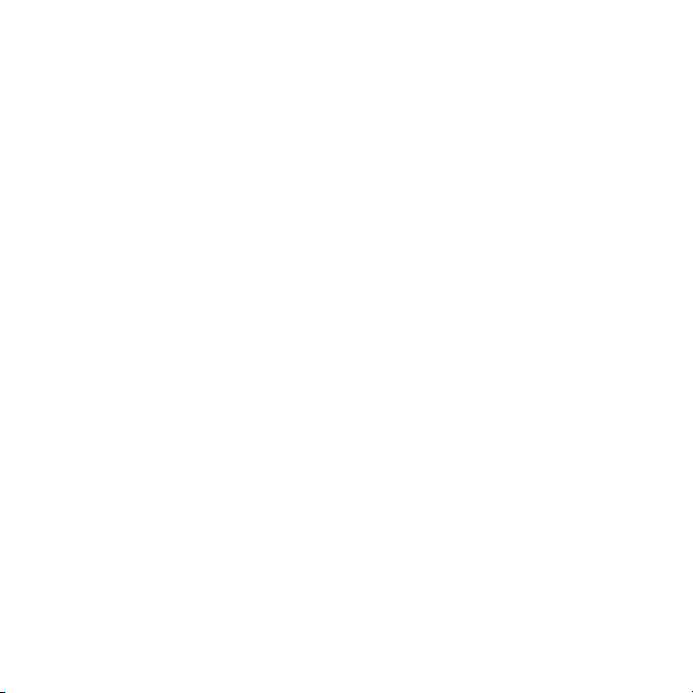
Efnisyfirlit
Síminn tekinn í notkun..........5
Samsetning........................................5
Kveikt á símanum...............................6
Hjálp...................................................7
Rafhlaðan hlaðin.................................7
Síminn................................................9
Valmyndayfirlit*.................................11
Valmyndir.........................................13
Minni.................................................14
Tungumál símans.............................15
Texti sleginn inn...............................15
Símtöl .................................16
Til að hringja og svara símtölum......16
Símaskrá..........................................18
Hraðval.............................................21
Fleiri hringieiginleikar........................21
Myndataka .........................25
Að nota myndavélina........................25
Fleiri myndavélaeiginleikar...............26
Myndir skoðaðar og merktar............27
Notkun mynda..................................28
Myndir meðhöndlaðar......................28
Efni sent á vefsvæði.........................29
Þetta er internetútgáfa þessarar útgáfu. © Prentið aðeins til einkanota.
Prentun mynda.................................30
Tónlist .................................30
Handfrjáls steríóbúnaður..................30
Tónlistarspilari..................................30
PlayNow™........................................32
TrackID™ ........................................32
Tónlist og myndskeið á netinu.........33
Myndspilari.......................................33
Útvarp ..............................................33
MusicDJ™........................................34
Hljóð tekið upp ................................34
Flutningur og
meðhöndlun efnis...............35
Efni meðhöndlað í símanum.............35
Efni sent í annan síma......................35
Með USB-snúru...............................36
Flutningur efnis í og úr tölvu.............36
Nafn símans.....................................37
Þráðlaus Bluetooth™ tækni notuð...37
Afritun og endurstilling.....................39
Skilaboð..............................40
Textaskeyti og myndskilaboð..........40
Samtöl..............................................41
1
Page 2

Talskilaboð.......................................42
Tölvupóstur......................................42
Spjallforrit ........................................43
Internet ...............................45
Bókamerki........................................45
Opnaðar vefsíður..............................46
Fleiri vafraeiginleikar.........................46
Netöryggi og vottorð........................47
Vefstraumar......................................47
YouTube™.......................................48
Samstilling...........................49
Samstilling með tölvu.......................49
Samstilling með internetþjónustu.....50
Fleiri valkostir......................50
Flugstilling........................................50
Uppfærsluþjónusta...........................50
Hreyfistýring.....................................51
Staðsetningarþjónusta.....................52
Vekjari...............................................52
Dagbók.............................................53
Minnismiðar......................................54
Verkefni............................................54
Stillingar...........................................55
Tími og dagsetning...........................55
Þema................................................55
Útlit aðalvalmyndar..........................56
Hringitónar........................................56
Ljósastillingar...................................56
Staða skjásins..................................57
Leikir.................................................57
Forrit.................................................57
Lásar................................................58
IMEI númer.......................................59
Úrræðaleit............................59
Algengar spurningar.........................59
Villuboð............................................62
Atriðaskrá............................64
2
Þetta er internetútgáfa þessarar útgáfu. © Prentið aðeins til einkanota.
Page 3
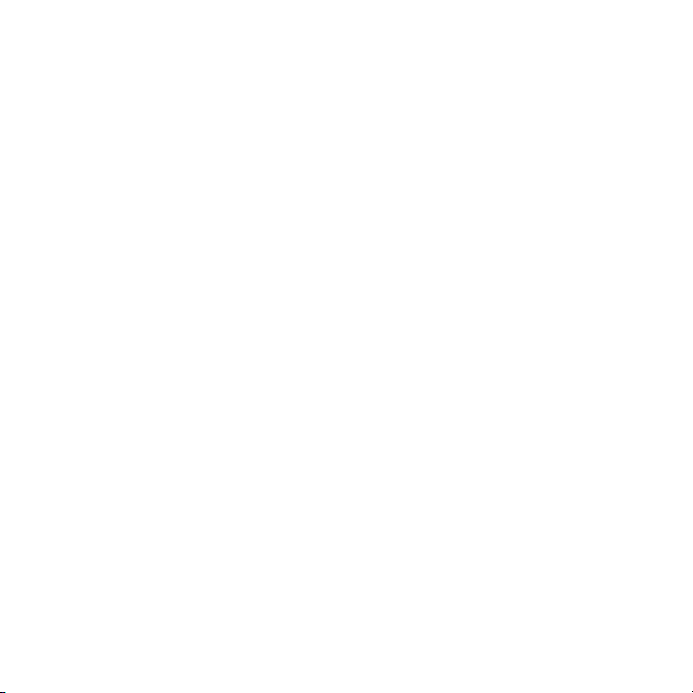
Sony Ericsson T707 Style
Sony Ericsson Mobile Communications AB eða
dótturfyrirtæki þess í viðkomandi landi gefur út
þessa handbók án nokkurrar ábyrgðar.
Sony Ericsson Mobile Communications AB er heimilt
hvenær sem er og án fyrirvara að gera endurbætur
og breytingar á handbók þessari sem nauðsynlegar
kunna að vera vegna prentvillna, ónákvæmni
núverandi upplýsinga eða endurbóta á forritum og/
eða búnaði. Slíkar breytingar verða þá gerðar á
seinni útgáfum handbókarinnar.
Allur réttur áskilinn.
©Sony Ericsson Mobile Communications AB, 2009
Útgáfukóði: 1225-4500.1
Athugið: Sum þjónusta eða aðgerðir sem lýst er í
þessari notendahandbók eru ekki studd af öllum
símkerfum og/eða þjónustuveitum á öllum
svæðum. Án þess að um neinar takmarkanir sé að
ræða, gildir þetta einnig um alþjóðlega GSM
neyðarnúmerið 112. Vinsamlegast hafðu samband
við símafyrirtækið þitt eða þjónustuveituna til að fá
upplýsingar um hvort tiltekin þjónusta eða aðgerð
er í boði og hvort henni fylgi aukinn aðgangur eða
notkunargjöld.
Vinsamlegast lestu Áríðandi upplýsingarnar áður en
þú notar farsímann.
Með símanum er hægt að hlaða niður, vista og
framsenda viðbótarefni svo sem hringitóna. Notkun
slíks efnis kann að vera takmörkuð eða bönnuð
vegna réttar þriðja aðila, þar með talið, en ekki
eingöngu, takmarkanir viðeigandi laga um
höfundarrétt. Þú, en ekki Sony Ericsson, berð algera
ábyrgð á því efni sem þú hleður niður í farsímann eða
framsendir úr honum. Áður en þú notar
utanaðkomandi efni, vinsamlegast sannvottaðu að
viðeigandi leyfi séu til fyrir ætlaðri notkun þinni eða
hún sé samþykkt á annan hátt. Sony Ericsson
ábyrgist ekki nákvæmni, samkvæmni eða gæði
utanaðkomandi efnis né annars efnis frá þriðja aðila.
Undir engum kringumstæðum er Sony Ericsson
ábyrgt á nokkurn hátt vegna misnotkunar þinnar á
utanaðkomandi efni eða efni frá þriðja aðila.
Smart-Fit Rendering er vörumerki eða skrásett
vörumerki ACCESS Co., Ltd.
Bluetooth er vörumerki eða skráð vörumerki
Bluetooth SIG Inc. og sérhver notkun
Sony Ericsson á því er samkvæmt leyfi.
TrackID™ er keyrt á Gracenote Mobile MusicID™.
Gracenote og Gracenote Mobile MusicID eru
vörumerki eða skráð vörumerki Gracenote, Inc.
Sony, Memory Stick Micro™, M2™ og Media Go eru
vörumerki eða skráð vörumerki Sony Corporation.
PictBridge eru vörumerki eða skráð vörumerki
Canon Kabushiki Kaisha Corporation.
Google™, Google Maps™, YouTube og merki
YouTube eru vörumerki eða skráð vörumerki
Google, Inc.
SyncML er vörumerki eða skráð vörumerki Open
Mobile Alliance LTD.
Ericsson er vörumerki eða skráð vörumerki
Telefonaktiebolaget LM Ericsson.
Adobe Photoshop Album Starter Edition er
vörumerki eða skráð vörumerki Adobe Systems
Incorporated í Bandaríkjunum og/eða öðrum
löndum.
Microsoft, ActiveSync, Windows, Outlook Windows
Media og Vista eru skráð vörumerki eða vörumerki
Microsoft Corporation í Bandaríkjunum og/eða
öðrum löndum/svæðum.
T9™ Text Input er skráð vörumerki Tegic
Communications. T9™ Text Input nýtur
einkaleyfisverndar skv. eftirfarandi: U.S. Pat. nr.
5.818.437, 5.953.541, 5.187.480, 5.945.928 og
6.011.554; Canadian Pat. nr. 1.331.057, United
Kingdom Pat. nr. 2238414B; Hong Kong Standard
Pat. nr. HK0940329; Republic of Singapore Pat. nr.
51383; Euro.Pat. nr. 0 842 463(96927260.8) DE/DK,
FI, FR, IT, NL, PT, ES, SE, GB; og viðbótarleyfi bíða
afgreiðslu.
Þetta er internetútgáfa þessarar útgáfu. © Prentið aðeins til einkanota.
3
Page 4
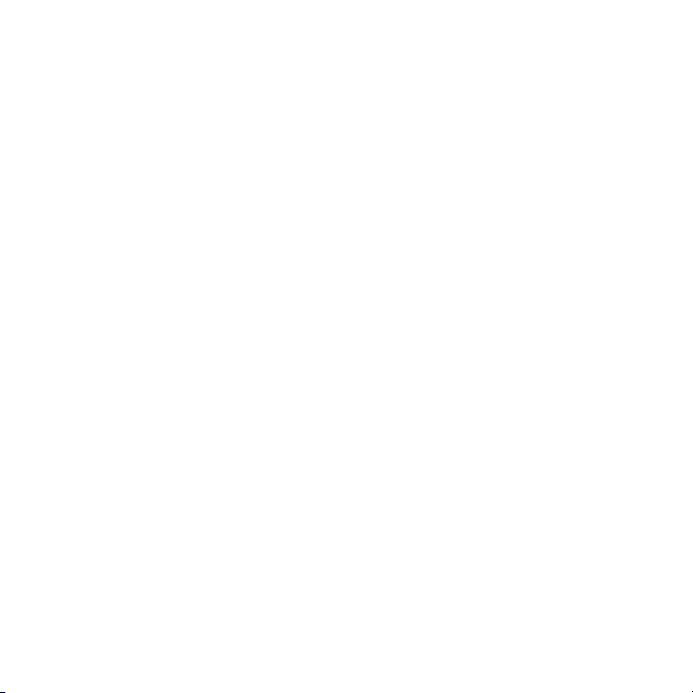
Vara þessi nýtur verndar tiltekinna hugverkaréttinda
Microsoft. Notkun eða dreifing slíkrar tækni án
tengsla við þessa vöru er bönnuð ef ekki er fyrir hendi
leyfi frá Microsoft.
Eigendur efnis nota stjórnkerfi stafrænna réttinda í
Windows Media (WMDRM) til að vernda
hugverkarétt sinn, þ. á m. höfundarréttindi. Þetta
tæki notar WMDRM hugbúnað frá Windows Media
til að fá aðgang að WMDRM-vörðu efni. Geti
WMDRM hugbúnaðurinn ekki varið efnið, kunna
eigendur efnis að biðja Microsoft um að fella niður
eiginleika hugbúnaðarins til að nota WMDRM til að
leika eða afrita varið efni. Niðurfelling hefur ekki áhrif
á óvarið efni. Þegar þú hleður niður notkunarleyfi fyrir
varið efni samþykkir þú að Microsoft megi láta lista
yfir niðurfellingar fylgja með leyfunum. Eigendur
efnis kunna að krefjast þess að þú uppfærir WMDRM
til að geta fengið aðgang að efni þeirra. Hafnir þú því
að fá uppfærslu munt þú ekki eiga kost á að fá
aðgang að efni sem þarfnast uppfærslu.
Þessi vara er með leyfi á grundvelli MPEG-4 og AVC
notkunarleyfa fyrir skráð sjónræn einkaleyfi til
persónulegrar notkunar og neytendanotkunar sem
ekki er í viðskiptaskyni til að (i) afkóða myndskeið í
samræmi við sjónræna staðalinn MPEG-4 („MPEG-4
myndskeið“) eða AVC staðalinn („AVC myndskeið“)
og/eða (ii) til afkóðunar MPEG-4 eða AVC
myndskeiðs sem hafði verið afkóðað af neytanda
sem gerði það vegna persónulegra nota og notkunar
sem var ekki í viðskiptaskyni og/eða var fengin frá
söluaðila myndskeiða sem er með leyfi frá MPEG LA
til að útvega MPEF-4 og/eða AVC myndskeið. Ekkert
leyfi er veitt eða undirskilið til neinnar annarrar
notkunar. Viðbótarupplýsingar, þ.m.t. sem tengjast
auglýsingum, notkun innanhúss og notkun í
viðskiptaskyni og leyfisveitingu, er hægt að fá frá
MPEG LA, L.L.C. Sjá http://www.mpegla.com.
MPEG Layer-3 hljóðafkóðunartækni með leyfi frá
Fraunhofer IIS and Thomson.
Java, JavaScript og öll vörumerki og fyrirtækismerki
sem byggjast á Java eru vörumerki eða skráð
vörumerki Sun Microsystems Inc. í Bandaríkjunum
og öðrum löndum.
Notandaleyfi fyrir Sun™ Java™ Platform, Micro
Edition.
1. Takmarkanir: Hugbúnaðurinn felur í sér
trúnaðarupplýsingar sem njóta einkaleyfisverndar
og öll afrit hans haldast í eigu Sun og/eða
leyfisveitanda. Viðskiptavininum er óheimilt að
breyta, bakþýða, baksmala, ráða dulritun á, stunda
gagnadrátt úr eða á annan hátt vendismíða
hugbúnaðinn. Óheimilt er að leigja út hugbúnaðinn
eða framselja eignarrétt eða notandaleyfi fyrir honum
í heild eða að hluta.
2. Útflutningsreglur: Hugbúnaður sem inniheldur
tæknileg gögn kann að lúta bandarískri
útflutningslöggjöf, þ.m.t. U.S. Export Administration
Act (lögum um útflutningseftirlit Bandaríkjanna) og
tilheyrandi reglugerðum og kann að lúta útflutningseða innflutningsreglum í öðrum löndum. Notandinn
samþykkir að fara í einu og öllu að slíkum reglum og
viðurkennir að hann beri ábyrgð á því að verða sér
úti um nauðsynleg leyfi fyrir útflutningi,
endurútflutningi eða innflutningi á hugbúnaðinum.
Óheimilt að hlaða niður eða flytja út, eða
endurútflytja á annan hátt, hugbúnaðinn, (i) til Kúbu,
Íraks, Írans, Norður-Kóreu, Líbýu, Súdans, Sýrlands
(skv. uppfærðum lista hverju sinni), þegna eða íbúa
þeirra landa, eða nokkurs lands sem Bandaríkin hafa
lagt viðskiptabann á, eða (ii) til einstaklings eða
lögaðila á lista fjármálaráðuneytis Bandaríkjanna um
sérskráða ríkisborgara eða á töflu bandaríska
viðskiptaráðuneytis yfir opinberar synjanir. 3.
Takmarkaður réttur: Notkun, fjölföldun og birting
bandarískra stjórnvalda á upplýsingum er háð þeim
takmörkunum sem greinir í ákvæðum um réttindi
varðandi tækniupplýsingar og tölvuhugbúnað í
DFARS 252.227-7013(c) (1) og FAR 52.227-19(c) (2),
eftir því sem við á.
Takmarkaður réttur: Notkun, fjölföldun og birting
bandarískra stjórnvalda á upplýsingum er háð þeim
takmörkunum sem greinir í ákvæðum um réttindi
4
Þetta er internetútgáfa þessarar útgáfu. © Prentið aðeins til einkanota.
Page 5
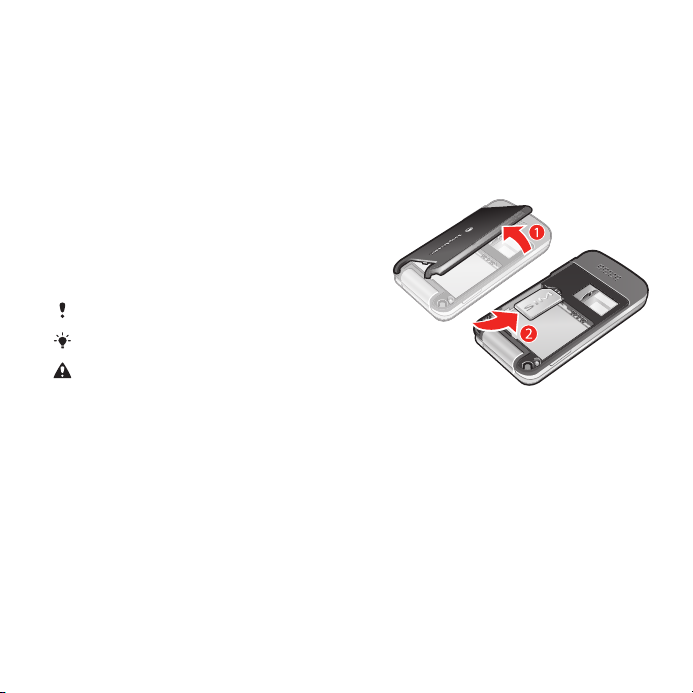
varðandi tækniupplýsingar og tölvuhugbúnað í
DFARS 252.227-7013(c) (1) (ii) og FAR 52.227-19(c)
(2), eftir því sem við á.
Önnur nöfn vara og fyrirtækja sem nefnd eru í
handbók þessari kunna að vera vörumerki
hlutaðeigandi eigenda sinna.
Allur réttur sem ekki er veittur skýlaust í handbók
þessari er áskilinn.
Myndir hafa það hlutverk að gefa notendum
hugmynd um vöruna og ekki er víst að þær lýsi
símanum nákvæmlega.
Leiðbeiningartákn
Þessi tákn geta birst í
notendahandbókinni.
Athugið
Ábending
Varúð
> Notaðu valtakka eða stýrihnapp til
að fletta og velja. Sjá Valmyndir á
bls. 13.
Síminn tekinn í notkun
Samsetning
Setja þarf SIM-kort í símann ásamt
rafhlöðu áður en hægt er að nota hann.
SIM kortið sett í símann
1
Taktu bakhlið símans af.
2
Renndu SIM kortinu í festinguna og
láttu gylltu snerturnar snúa niður.
Þetta er internetútgáfa þessarar útgáfu. © Prentið aðeins til einkanota.
Síminn tekinn í notkun 5
Page 6
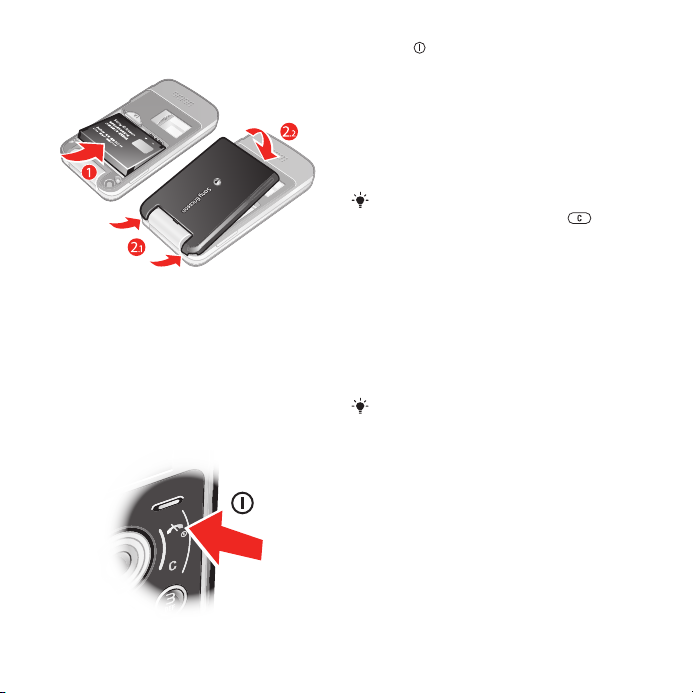
Rafhlaðan sett í
1
Settu rafhlöðuna í símann þannig að
merkimiðinn snúi upp og tengin snúi
hvort að öðru.
2
Festu bakhliðina á.
Kveikt á símanum
Til að kveikja á símanum
1
Haltu inni.
2
Sláðu inn PIN númer SIM kortsins, ef
beðið er um það og veldu Í lagi.
3
Veldu tungumál.
4
Fylgdu leiðbeiningunum til að nota
uppsetningarhjálpina til að stilla
grunnstillingar og fá hjálplegar
ábendingar.
Ef þú vilt leiðrétta mistök þegar þú slærð
inn PIN númerið skaltu ýta á .
SIM kort
SIM kortið (Subscriber Identity
Module), sem farsímafyrirtækið lætur
þér í té, inniheldur upplýsingar um
áskriftina þína. Slökktu alltaf á
símanum og taktu hleðslutækið úr
sambandi áður en þú setur SIM kort í
hann eða tekur SIM kort úr honum.
Hægt er að vista tengiliði á SIM kortinu
áður en það er tekið úr símanum. Sjá Til
að afrita nöfn og númer á SIM kortið á
bls. 20.
PIN númer
Þú gætir þurft PIN númer (Personal
Identity Number) til að geta notað
þjónustu og eiginleika í símanum. PIN
númerið fæst hjá símafyrirtækinu. Hver
tölustafur PIN númersins birtist sem *,
nema það byrji á tölustöfum
neyðarnúmers, t.d. 112 eða 911. Þetta
6 Síminn tekinn í notkun
Þetta er internetútgáfa þessarar útgáfu. © Prentið aðeins til einkanota.
Page 7
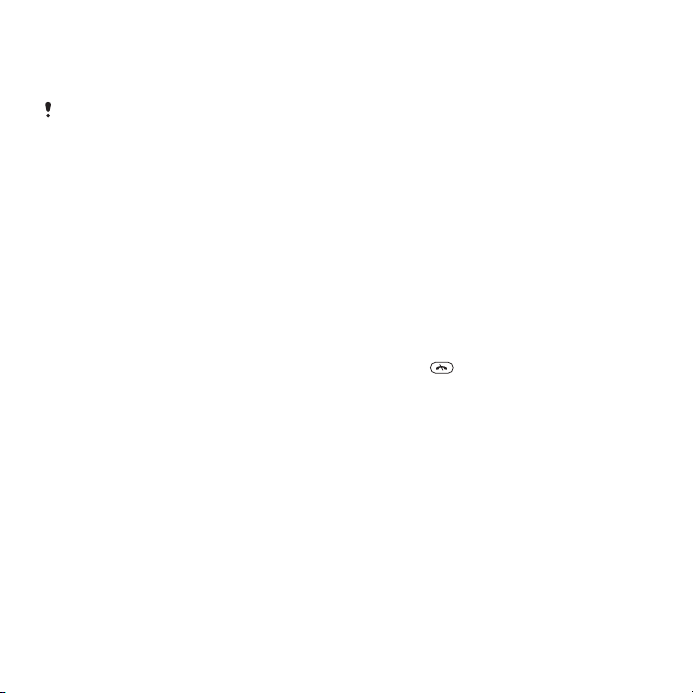
er gert til þess að hægt sé að sjá og
hringja í neyðarnúmerið án þess að slá
inn PIN númer.
SIM kortinu er læst ef rangt PIN númer er
slegið inn þrisvar sinnum í röð. Sjá Læsing
SIM-korts á bls. 58.
Biðstaða
Heiti símafyrirtækisins birtist þegar
kveikt hefur verið á símanum og PIN
númerið slegið inn. Þessi staða kallast
biðstaða. Nú geturðu byrjað að nota
símann.
Notkun annarra símkerfa
Þegar þú hringir eða tekur við
símtölum, notar skilaboð og
gagnaflutning, til dæmis
internetþjónustu, utan
heimasímkerfisins (reiki) getur
aukalegur kostnaður bæst við. Frekari
upplýsingar fást hjá símafyrirtækinu.
Hjálp
Auk þessarar notendahandbókar er
hægt að fá leiðbeiningar um eiginleikar
og frekari upplýsingar á
www.sonyericsson.com/support.
Einnig er hægt er að fá leiðbeiningar og
upplýsingar í símanum.
Til að opna notendahandbókina
•
Veldu Valmynd > Stillingar >
Notendahjálp > Notendahandbók.
Til að skoða gagnlegar ábendingar
•
Veldu Valmynd > Stillingar >
Notendahjálp > Snjallræði.
Til að skoða upplýsingar um aðgerðir
•
Flettu að valkosti og veldu Upplýs., ef
það er í boði. Í sumum tilvikum birtast
Upplýs. í Valkost..
Til að skoða kynningu símans
•
Veldu Valmynd > Afþreying >
Sýnikennsla.
Til að skoða stöðu símans
•
Ýttu á
hljóðstyrkstakkann. Upplýsingar um
símann, minnið og rafhlöðuna birtast.
og ýttu svo á
Rafhlaðan hlaðin
Rafhlaða símans hefur þegar verið
hlaðin að hluta þegar síminn er keyptur.
Þetta er internetútgáfa þessarar útgáfu. © Prentið aðeins til einkanota.
Síminn tekinn í notkun 7
Page 8
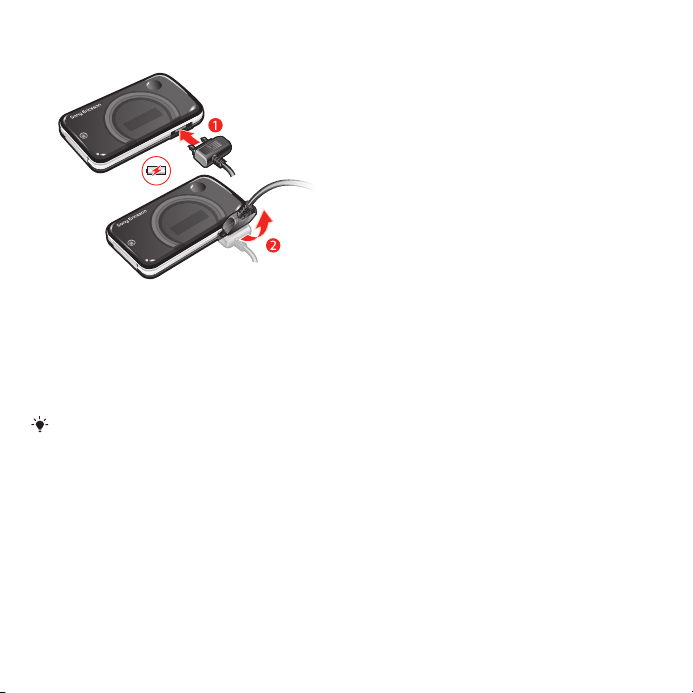
Til að hlaða rafhlöðuna
1
Tengdu hleðslutækið við símann. Það
tekur u.þ.b. 2,5 klukkustundir að hlaða
rafhlöðuna að fullu. Ýttu á einhvern
takka til að kveikja á skjánum.
2
Fjarlægðu hleðslutengið með því að
tylla því upp á við.
Hægt er að nota símann meðan rafhlaðan
er í hleðslu. Hægt er að hlaða rafhlöðuna
hvenær sem er og í styttri eða lengri tíma
en 2,5 klukkustundir. Hægt er að hætta
hleðslunni án þess að skemma
rafhlöðuna.
8 Síminn tekinn í notkun
Þetta er internetútgáfa þessarar útgáfu. © Prentið aðeins til einkanota.
Page 9

Síminn
2
1
4
3
6
7
8
5
9
10
1 Hlust
2 Myndavél fyrir myndsímtöl*
3 Skjárinn
4 Valtakkar
5 Hringitakki
6 Takki fyrir yfirlitsskjá
7 Stýrihnappur
8 Tengi fyrir hleðslutæki, handfrjálsan búnað og USB snúru
9 Takki til að ljúka símtölum, takki til að slökkva/kveikja á
símanum
10 C-takki (hreinsa)
Þetta er internetútgáfa þessarar útgáfu. © Prentið aðeins til einkanota.
Síminn tekinn í notkun 9
Page 10
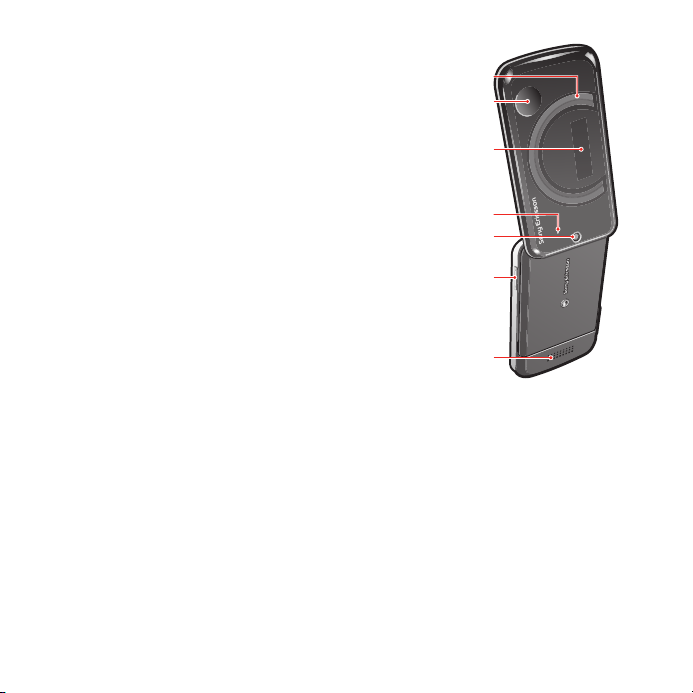
11 Hringlaga ljós
11
14
13
12
15
16
17
12 Taktfast ljós
13 Ytri skjár
14 Nemi fyrir skjáljós
15 Aðalmyndavél
16 Takkar fyrir hljóðstyrk og stafrænan aðdrátt
17 Hátalari
*Ekki er víst að myndavélar fyrir myndsímtöl séu í boði á öllum mörkuðum.
10 Síminn tekinn í notkun
Þetta er internetútgáfa þessarar útgáfu. © Prentið aðeins til einkanota.
Page 11
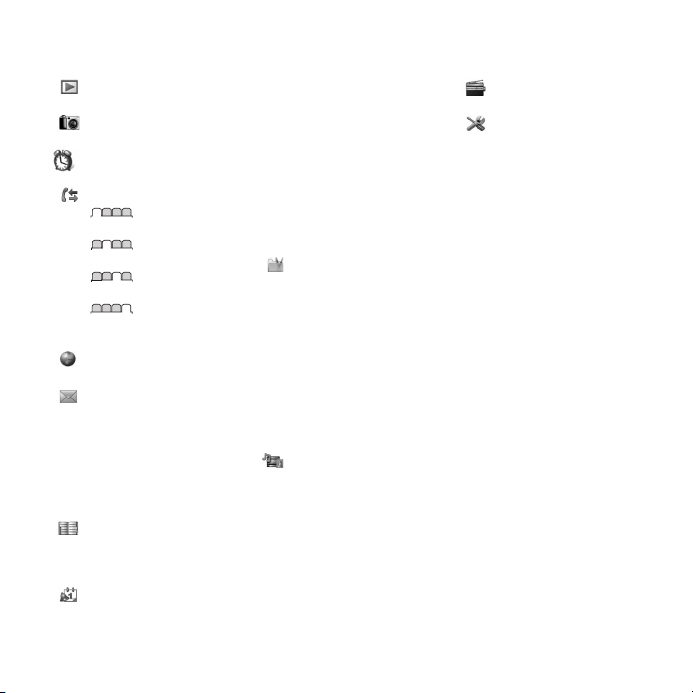
Valmyndayfirlit*
PlayNow™
Myndavél
Vekjaraklukka
Símtöl**
Öll símtöl
Svöruð símtöl
Hringd símtöl
Ósvöruð símtöl
Internet
Skilaboð
Skrifa nýtt
Innhólf/Samtöl
Skilaboð
Tölvupóstur
Spjall
Hringja í talhólf
Símaskrá
Ég sjálf/ur
Nýr tengiliður
Skipuleggjari
Skráasafn **
Þetta er internetútgáfa þessarar útgáfu. © Prentið aðeins til einkanota.
Forrit
Myndsímtal
Dagbók
Verkefni
Minnismiðar
Samstilling
Niðurteljari
Skeiðklukka
Reiknivél
Kóðaminni
Afþreying
Upplýsingaþjónusta
TrackID™
Staðsetningarþjónust.
Leikir
VideoDJ™
PhotoDJ™
MusicDJ™
Fjarstýring
Taka upp hljóð
Sýnikennsla
Miðlar
Mynd
Tónlist
Myndskeið
Leikir
Vefstraumar
Stillingar
Útvarp
Stillingar
Almennt
Snið
Tími & dagsetning
Tungumál
Uppfærsluþjónusta
Bendingastjórn
Raddstýring
Nýir atburðir
Flýtileiðir
Flugstilling
Öryggi
Uppsetningarhjálp
Hjálpartæki
Staða símans
Núllstilla símann
Hljóð og tónar
Hljóðstyrkur
Hringitónn
Hljóðlaus stilling
Ljósastilling
Hækkandi hringing
Titringur
Skilaboðatónn
Takkahljóð
Skjár
Veggfóður
Útlit aðalvalmynd.
Þema
Ræsiskjár
Skjáhvíla
Stærð klukku
Síminn tekinn í notkun 11
Page 12
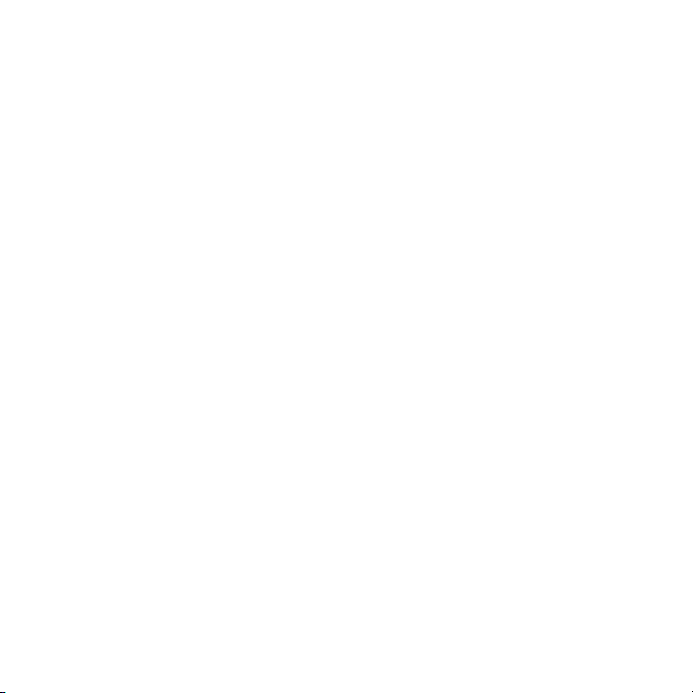
Birtustig
Breyta heitum lína
Símtöl
Hraðval
Snjallleit
Flytja símtöl
Skipta yfir á línu 2
Vinna með símtöl
Tími & kostnaður
Númerabirting
Handfrjáls búnaður
Opna til að svara
Tengingar
Bluetooth
USB
Nafn símans
Samstilling
Símastjórnun
Farsímakerfi
Gagnasamskipti
Internetstillingar
Streymisstillingar
Skilaboðastillingar
SIP-stillingar
Aukabúnaður
Notendahjálp
Notendahandbók
Niðurhal stillinga
Grunnuppsetning
Snjallræði
* Sumar valmyndir velta á
símafyrirtækinu, símkerfinu og
áskriftinni þinni.
** Þú getur notað
stýrihnappinn til að fletta á
milli flipa í undirvalmyndum.
Nánari upplýsingar er að finna
í Valmyndir á bls. 13.
12 Síminn tekinn í notkun
Þetta er internetútgáfa þessarar útgáfu. © Prentið aðeins til einkanota.
Page 13
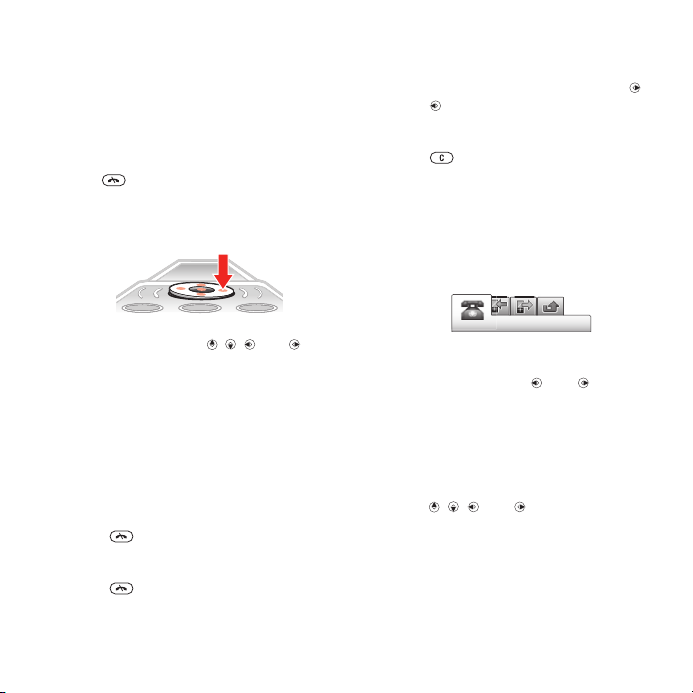
Valmyndir
Til að opna aðalvalmyndina
•
Þegar Valmynd birtist á skjánum skaltu
ýta á miðjuvaltakkann til að velja
Valmynd.
•
Ef Valmynd birtist ekki á skjánum skaltu
ýta á
að velja Valmynd.
Til að fletta í valmyndum símans
•
Ýttu á stýrihnappinn , , eða til að
fletta um valmyndirnar.
Til að velja valkosti á skjánum
•
Ýttu á vinstri, miðju- eða hægri
valtakkann.
Til að skoða valkosti fyrir hlut
•
Veldu Valkost. t.d. til að breyta.
Til að ljúka aðgerð
•
Ýttu á .
Til að fara í biðstöðu
•
Ýttu á
og síðan miðjuvaltakkann til
.
Til að fletta í gegnum efni
1
Veldu Valmynd > Miðlar.
2
Flettu að valmyndaratriði og veldu .
3
Ýttu á til að fara til baka.
Til að eyða hlutum
•
Ýttu á til að eyða hlutum eins
tölustöfum, bókstöfum, myndum og
hljóðum.
Flipar
Stundum eru flipar til staðar. Til dæmis
eru flipar í Símtöl.
Til að fletta á milli flipa
•
Ýttu á stýrihnappinn eða .
Flýtileiðir
Þú getur notað flýtileiðir takkaborðsins
til að fara beint í eiginleika úr biðstöðu.
Til að nota flýtileiðir stýrihnapps
•
Ýttu á , , eða til að fara beint að
eiginleika.
Til að breyta flýtileið stýrihnapps
1
Veldu Valmynd > Stillingar > Almennt >
Flýtileiðir.
2
Flettu að valkosti og veldu Breyta.
Þetta er internetútgáfa þessarar útgáfu. © Prentið aðeins til einkanota.
Síminn tekinn í notkun 13
Page 14
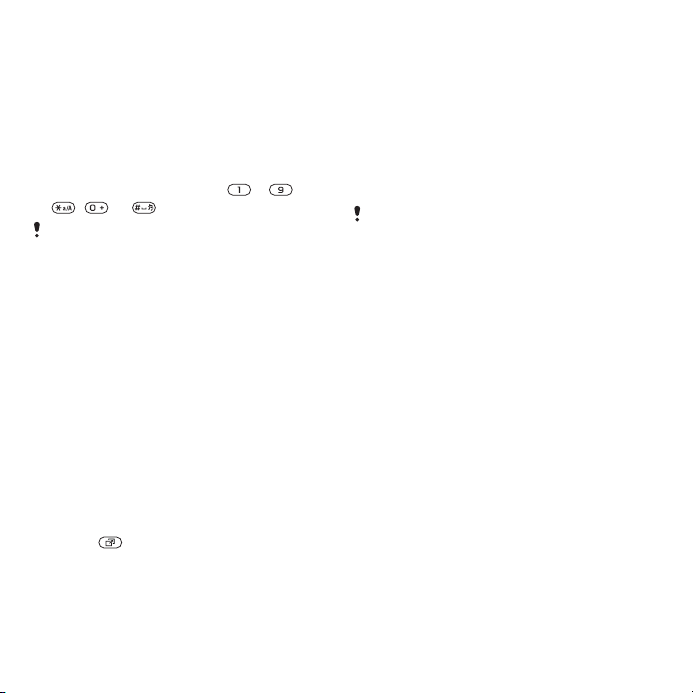
3
Flettu að valkosti og veldu Flýtileið.
Flýtileiðir aðalvalmyndar
Númer valmynda hefjast í vinstra
horninu og færast svo yfir og niður, röð
fyrir röð.
Til að fara beint í aðalvalmyndaratriði
•
Veldu Valmynd og ýttu á
– ,
, or .
Útlit aðalvalmynd. verður að vera stillt á
Tafla. Sjá Útliti aðalvalmyndar breytt á
bls. 56.
Yfirlitsskjár
Yfirlitskjárinn veitir skjótan aðgang að:
•
Nýir atburðir – ósvöruð símtöl og ný
skeyti.
•
Opin forrit – forrit sem eru keyrð í
bakgrunni.
•
Flýtileiðir mínar – bættu við
uppáhaldsaðgerðum þínum til að
fljótlegt sé að nálgast þær.
•
Internet – skjótur aðgangur að
internetinu.
Til að opna upplýsingaskjáinn
•
Ýttu á .
Minni
Hægt er að vista efni á minniskortinu, í
minni símans og á SIM kortinu. Myndir
og tónlist er vistuð á minniskortinu, ef
minniskort er í símanum. Ef ekki, eða ef
minniskortið er fullt, eru myndir og
tónlist vistuð í minni símans. Skilaboð
og tengiliðir eru vistaðir í minni símans
en þú getur valið að vista þá á SIM
kortinu.
Minniskort
Hugsanlega þarftu að kaupa minniskort
sérstaklega.
Síminn þinn styður Memory Stick
Micro™ (M2™) minniskort sem eykur
geymslupláss símans. Einnig er hægt
að nota það sem færanlegt minniskort
með öðrum samhæfum tækjum.
Hægt er að færa efni milli minniskorts
og minni símans. Sjá Efni meðhöndlað
í símanum á bls. 35.
14 Síminn tekinn í notkun
Þetta er internetútgáfa þessarar útgáfu. © Prentið aðeins til einkanota.
Page 15
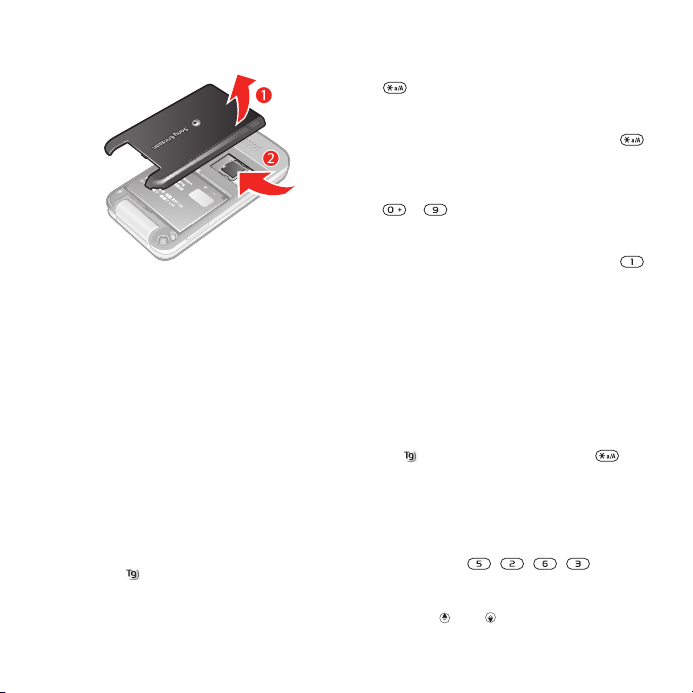
Minniskort sett í símann
•
Opnaðu rafhlöðuhlífina og settu
minniskortið í símann þannig að gylltu
snerturnar snúi niður.
Tungumál símans
Þú getur valið hvaða tungumál þú notar
í símanum.
Tungumáli símans breytt
1
Veldu Valmynd > Stillingar > Almennt >
Tungumál > Tungumál símans.
2
Veldu einhvern valkost.
Texti sleginn inn
Þú getur notað beinritun eða T9™
flýtiritun til að slá inn texta. Í T9™
innsláttaraðferðinni er notast við
innbyggða orðabók.
Til að breyta innsláttaraðferðinni
•
Þegar þú slærð inn texta heldurðu inni
.
Til að skipta á milli há- og lágstafa
•
Þegar þú slærð inn texta ýtirðu á .
Til að slá inn tölustafi
•
Þegar þú slærð inn texta heldurðu inni
– .
Til að setja inn punkta og kommur
•
Þegar þú slærð inn texta ýtirðu á
Til að slá inn tákn
1
Þegar þú slærð inn texta skaltu velja
Valkost. > Setja inn tákn.
2
Flettu að tákni og veldu Setja inn.
Til að nota T9™ flýtiritun við
textainnslátt
1
Veldu til dæmis Valmynd > Skilaboð >
Skrifa nýtt > Skilaboð.
2
Ef birtist ekki heldurðu inni til að
skipta yfir í T9 flýtiritun.
3
Í flýtiritun er aðeins ýtt einu sinni á hvern
takka, jafnvel þó að stafurinn sé ekki
fyrsti stafurinn á takkanum.
Orðið ‘Jane’ er til dæmis skrifað með
því að ýta á , , , . Skrifaðu
allt orðið áður en þú skoðar tillögur um
orð.
4
Notaðu eða til að skoða tillögur.
.
Þetta er internetútgáfa þessarar útgáfu. © Prentið aðeins til einkanota.
Síminn tekinn í notkun 15
Page 16
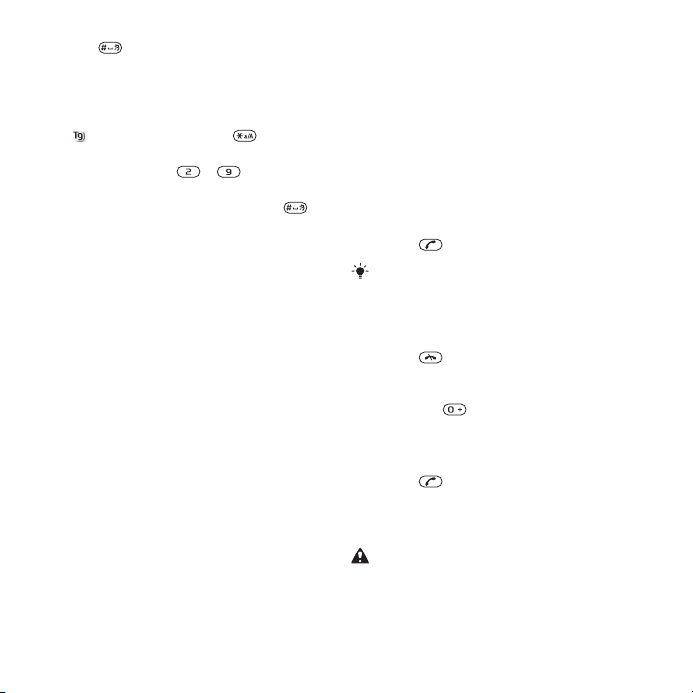
5
Ýttu á til að samþykkja tillögu.
Texti sleginn inn með beinritun
1
Í standby velurðu til dæmis Valmynd >
Skilaboð > Skrifa nýtt > Skilaboð.
2
Ef birtist heldurðu inni til að
skipta yfir í beinritun.
3
Ýttu endurtekið á
stafur birtist.
4
Þegar þú hefur ritað orð ýtirðu á til
að bæta inn bili.
Til að bæta orðum við innbyggðu
orðabókina
1
Þegar þú slærð inn texta með T9
flýtiritun velurðu Valkost. > Stafa orð.
2
Skrifaðu orðið með beinritun og veldu
Setja inn.
– þar til réttur
Símtöl
Til að hringja og svara símtölum
Kveikt þarf að vera á símanum og hann
verður að vera innan þjónustusvæðis.
Til að hringja
1
Sláðu inn símanúmer (með lands- og
svæðisnúmerinu þegar það á við).
2
Ýttu á .
Þú getur hringt í símanúmer úr símaskrá
og símtalalista. Sjá Símaskrá á bls. 18
og Símtalalisti á bls. 18.
Til að leggja á
•
Ýttu á .
Hringt til útlanda
1
Haltu inni þar til „+“ merki birtist.
2
Sláðu inn landsnúmerið,
svæðisnúmerið (án fyrsta núllsins) og
símanúmerið.
3
Ýttu á .
Til að hringja aftur í númer
•
Þegar Reyna aftur? birtist velurðu Já.
Ekki halda símanum að eyranu meðan þú
bíður. Síminn sendir frá sér hátt
hljóðmerki þegar símtalinu er komið á.
16 Símtöl
Þetta er internetútgáfa þessarar útgáfu. © Prentið aðeins til einkanota.
Page 17
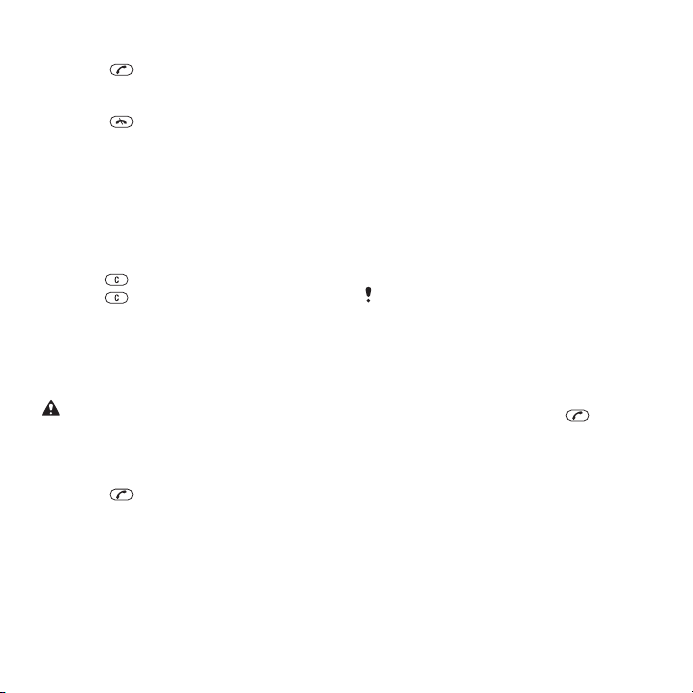
Til að svara símtali
•
Ýttu á .
Til að hafna símtali
•
Ýttu á .
Til að breyta hljóðstyrknum meðan á
símtali stendur
•
Ýttu hljóðstyrkstakkanum upp eða
niður.
Til að taka hljóðið af hljóðnemanum
meðan á símtali stendur
1
2
Haltu
Haltu
inni.
aftur inni til að halda áfram
(setja hljóðið á).
Til að kveikja á hátalaranum meðan á
símtali stendur
•
Ýttu á Hátalari.
Ekki halda símanum að eyranu þegar þú
notar hátalarann. Það gæti valdið
heyrnarskaða.
Til að skoða ósvöruð símtöl
•
Ýttu á til að opna símtalalistann.
Símkerfi
Síminn skiptir sjálfkrafa á milli GSM og
3G (UMTS) símkerfanna, eftir því hvort
er í boði. Í sumum símkerfum geta
notendur breytt handvirkt um símkerfi.
Til að skipta handvirkt um símkerfi
1
Veldu Valmynd > Stillingar > Tengingar >
Farsímakerfi > GSM/3G símkerfi.
2
Veldu einhvern valkost.
Neyðarsímtöl
Síminn styður alþjóðleg neyðarnúmer
líkt og 112 eða 911. Vanalega er hægt
að nota þessi númer til að hringja
neyðarsímtöl í hvaða landi sem er, og
burtséð frá því hvort SIM kort sé í
viðkomandi síma, ef síminn er innan
þjónustusvæðis símkerfis.
Í sumum löndum kann einnig að vera
hægt að hringja í önnur neyðarnúmer. Því
getur verið að símafyrirtækið þitt hafi
vistað önnur neyðarnúmer á SIM kortinu.
Til að hringja í neyðarnúmer
•
Sláðu inn 112 (alþjóðlega
neyðarnúmerið) og ýttu á .
Til að skoða landsbundin
neyðarnúmer
1
Veldu Valmynd > Símaskrá.
2
Flettu að Nýr tengiliður og veldu
Valkost. > Sérstök númer >
Neyðarnúmer.
Myndsímtal
Þú getur deilt stundum með vinum og
fjölskyldu þegar þær gerast eða vistað
Þetta er internetútgáfa þessarar útgáfu. © Prentið aðeins til einkanota.
Símtöl 17
Page 18
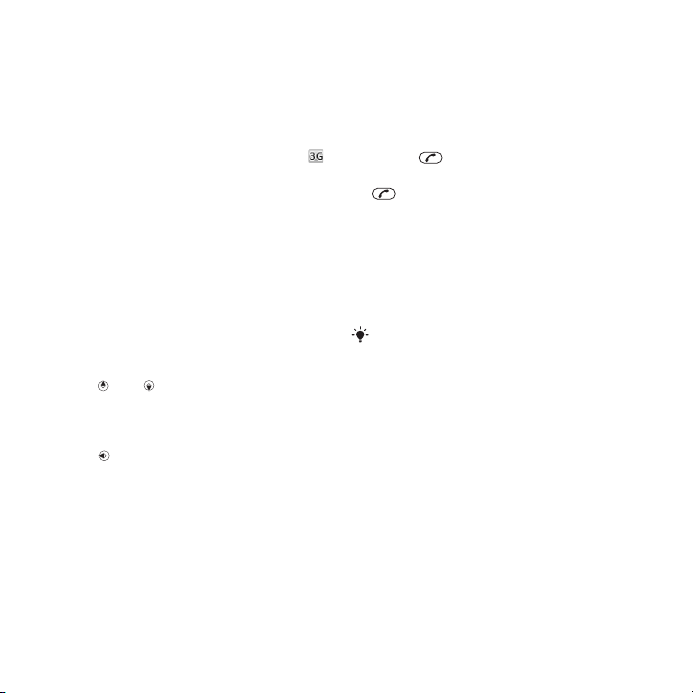
þær til að deila þeim síðar. Þú sérð
viðmælanda þinn á skjá símans.
Viðmælandinn sér það sem er í
myndavélinni þinni.
Áður en myndsímtöl eru hringd
3G (UMTS) þjónusta er í boði þegar
merkið birtist. Til að hringja myndsímtal
þurfa báðir aðilar að hafa áskrift að 3G
(UMTS) sem styður 3G (UMTS)
þjónustu og þurfa þeir að vera innan
þjónustusvæðis 3G (UMTS).
Til að hringja myndsímtal
1
Sláðu inn símanúmer (með lands- og
svæðisnúmerinu þegar það á við).
2
Veldu Valkost. > Hringja myndsímt..
Til að nota aðdrátt í myndsímtölum
•
Ýttu á eða .
Til að samnýta myndir og hreyfimyndir
í myndsímtali
1
Ýttu á meðan á myndsímtali stendur
til að skipta yfir á flipann fyrir
samnýtingu hreyfimynda.
2
Flettu að myndskeiði eða mynd og
veldu Samnýta.
Til að skoða valkosti myndsímtala
•
Meðan á símtalinu stendur velurðu
Valkost..
Símtalalisti
Hægt er að skoða upplýsingar um
síðustu símtöl.
Til að hringja í númer úr
símatalalistanum
1
Ýttu á og flettu að flipa.
2
Flettu að nafni eða númeri og ýttu á
.
Símaskrá
Hægt er að vista nöfn, símanúmer og
persónulegar upplýsingar í Símaskrá.
Hægt er að vista upplýsingar í minni
símans eða á SIM kortinu.
Þú getur samstillt tengiliðina þína með
Sony Ericsson PC Suite.
Sjálfgefin símaskrá/tengiliðir
Hægt er að velja hvaða upplýsingar
sjást sjálfkrafa. Ef Símaskrá er valin sem
sjálfgefin símaskrá, eru allar
upplýsingar sýndar sem vistaðar eru
um tengiliðinn í Símaskrá. Ef þú velur
SIM-tengiliðir birtast nöfn og númer sem
eru vistuð á SIM kortinu.
Til að velja sjálfgefna símaskrá
1
Veldu Valmynd > Símaskrá.
2
Flettu að Nýr tengiliður og veldu
Valkost. > Fleiri valkostir > Símaskrá í
notkun.
18 Símtöl
Þetta er internetútgáfa þessarar útgáfu. © Prentið aðeins til einkanota.
Page 19
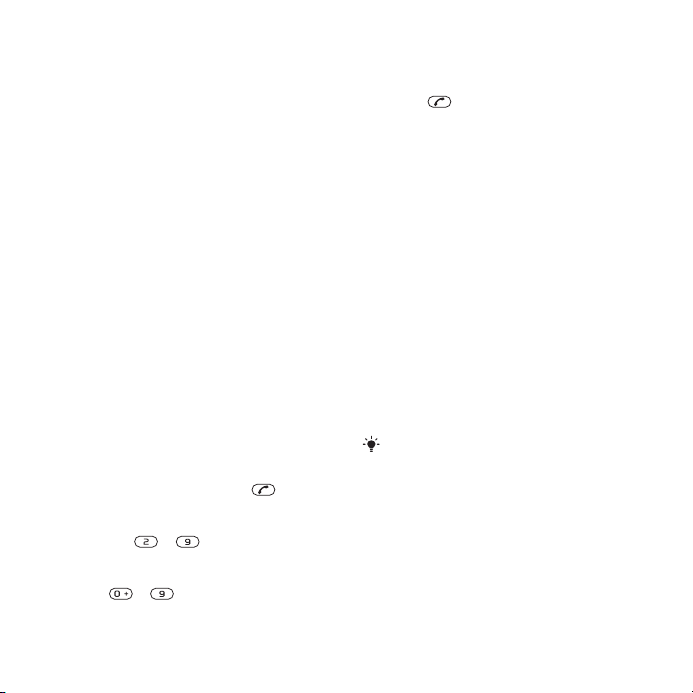
3
Veldu einhvern valkost.
Símaskrá
Símaskrá getur innihaldið nöfn,
símanúmer og persónulegar
upplýsingar. Upplýsingarnar eru
vistaðar í minni símans.
Til að setja tengilið í símaskrána
1
Veldu Valmynd > Símaskrá.
2
Flettu að Nýr tengiliður og veldu Bæta
við.
3
Sláðu inn nafnið og veldu Í lagi.
4
Flettu að Nýtt númer: og veldu Bæta
við.
5
Sláðu inn númerið og veldu Í lagi.
6
Veldu einhvern valkost fyrir símanúmer.
7
Flettu á milli flipanna og bættu
upplýsingum í reitina.
8
Veldu Vista.
Hringt í tengiliði
Til að hringja í tengilið
1
Veldu Valmynd > Símaskrá.
2
Flettu að tengilið og veldu .
Til að fara beint í tengiliðalista
•
Haltu inni – .
Til að hringja með snjallleit
1
Ýttu á – til að slá inn
tölustafaröð (a.m.k. tvær tölur). Allar
færslur sem passa við það sem hefur
verið slegið inn birtast í lista.
2
Flettu að tengilið eða símanúmeri og
ýttu á .
Til að kveikja eða slökkva á snjallleit
1
Veldu Valmynd > Stillingar > Símtöl >
Snjallleit.
2
Veldu einhvern valkost.
Tengiliðum breytt
Til að bæta upplýsingum við tengilið í
símaskránni
1
Veldu Valmynd > Símaskrá.
2
Flettu að tengilið og veldu Valkost. >
Breyta tengilið.
3
Flettu milli flipa og veldu Bæta við eða
Breyta.
4
Veldu valkost og það sem þú vilt bæta
við eða breyta.
5
Veldu Vista.
Ef áskriftin þín felur í sér númerabirtingu
er hægt að tengja hringitóna, myndir og
ljós við tengilið.
Til að afrita nöfn og númer í minni
símans
1
Veldu Valmynd > Símaskrá.
2
Flettu að Nýr tengiliður og veldu
Valkost. > Fleiri valkostir > Afrita af SIMkorti.
3
Veldu einhvern valkost.
Þetta er internetútgáfa þessarar útgáfu. © Prentið aðeins til einkanota.
Símtöl 19
Page 20
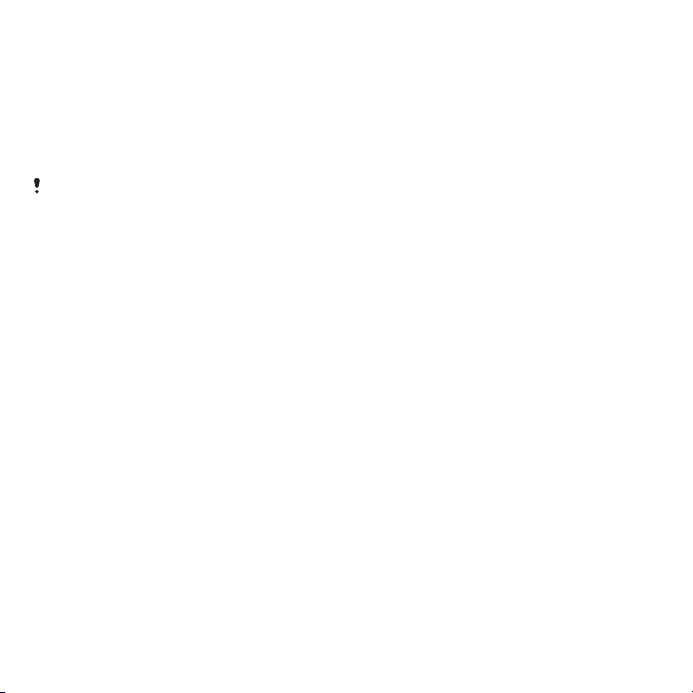
Til að afrita nöfn og númer á SIM
kortið
1
Veldu Valmynd > Símaskrá.
2
Flettu að Nýr tengiliður og veldu
Valkost. > Fleiri valkostir > Afrita yfir á
SIM-kort.
3
Veldu einhvern valkost.
Þegar allir tengiliðir eru afritaðir úr
símanum yfir á SIM kort er öllum
upplýsingum á SIM kortinu skipt út.
Til að vista nöfn og símanúmer
sjálfkrafa á SIM kortinu
1
Veldu Valmynd > Símaskrá.
2
Flettu að Nýr tengiliður og veldu
Valkost. > Fleiri valkostir > Vista sjálfvirkt
á SIM.
3
Veldu einhvern valkost.
Til að vista tengiliði á minniskorti
1
Veldu Valmynd > Símaskrá.
2
Flettu að Nýr tengiliður og veldu
Valkost. > Fleiri valkostir > Öryggisafrit á
m.kort.
Tengiliðir á SIM-korti
Tengiliðir á SIM-korti geta aðeins
innihaldið nöfn og símanúmer. Þeir eru
vistaðir á SIM-kortinu.
Til að bæta við SIM-tengiliði
1
Veldu Valmynd > Símaskrá.
2
Flettu að Nýr tengiliður og veldu Bæta
við.
3
Sláðu inn nafnið og veldu Í lagi.
4
Sláðu inn númerið og veldu Í lagi.
5
Veldu valkost og bættu við meiri
upplýsingum, ef þær eru til.
6
Veldu Vista.
Tengiliðum eytt
Til að eyða öllum tengiliðum
1
Veldu Valmynd > Símaskrá.
2
Flettu að Nýr tengiliður og veldu
Valkost. > Fleiri valkostir > Eyða allri
símaskrá.
3
Veldu einhvern valkost.
Staða tengiliðaminnis
Það hversu marga tengiliði er hægt að
vista í símanum eða á SIM korti veltur á
því hversu mikið minni er laust.
Til að skoða stöðu tengiliðaminnis
1
Veldu Valmynd > Símaskrá.
2
Flettu að Nýr tengiliður og veldu
Valkost. > Fleiri valkostir > Staða minnis.
Ég sjálf/ur
Þú getur slegið inn upplýsingar um
sjálfa/n þig og t.d. sent nafnspjald.
Til að slá inn upplýsingar í Ég sjálf/ur.
1
Veldu Valmynd > Símaskrá.
20 Símtöl
Þetta er internetútgáfa þessarar útgáfu. © Prentið aðeins til einkanota.
Page 21
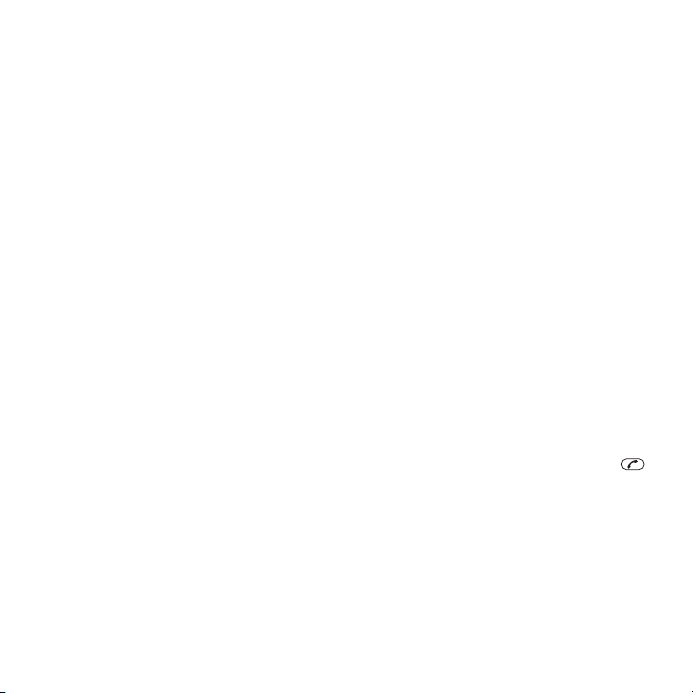
2
Flettu að Ég sjálf/ur og veldu Opna.
3
Flettu að valkosti og breyttu
upplýsingunum.
4
Veldu Vista.
Til að bæta við þínu eigin nafnspjaldi
1
Veldu Valmynd > Símaskrá.
2
Flettu að Ég sjálf/ur og veldu Opna.
3
Flettu að Um mig og veldu Bæta við >
Búa til nýtt.
4
Flettu á milli flipanna og bættu
upplýsingum í reitina.
5
Sláðu inn upplýsingarnar og veldu
Vista.
Hópar
Þú getur búið til hóp með
símanúmerum og netföngum úr
Símaskrá og sent skeyti á hópinn. Sjá
Skilaboð á bls. 40. Þú getur líka notað
hópa (með símanúmerum) þegar þú
býrð til lista yfir þau númer sem þú vilt
svara símtölum úr. Sjá Samþykkja
símtöl á bls. 24.
Til að búa til hóp með símanúmerum
og netföngum
1
Veldu Valmynd > Símaskrá.
2
Flettu að Nýr tengiliður og veldu
Valkost. > Hópar.
3
Flettu að Nýr hópur og veldu Bæta við.
4
Sláðu inn heiti fyrir hópinn og veldu
Áfram.
5
Flettu að Nýtt og veldu Bæta við.
6
Flettu að öllum þeim símanúmerum og
netföngum sem þú vilt merkja og veldu
Merkja.
7
Veldu Áfram > Lokið.
Hraðval
Með hraðvalsnúmerum geturðu valið
níu tengiliði sem þú vilt geta hringt í á
fljótlegan hátt úr biðstöðu. Hægt er að
vista tengiliði á tökkum
(sætisnúmerum) 1 til 9.
Til að bæta tengiliðum við
hraðvalsnúmer
1
Veldu Valmynd > Símaskrá.
2
Flettu að Nýr tengiliður og veldu
Valkost. > Hraðval.
3
Flettu að sætisnúmeri og veldu Bæta
við.
4
Veldu tengilið.
Til að hringja með hraðvali
•
Sláðu inn sætisnúmerið og veldu .
Fleiri hringieiginleikar
Talhólf
Ef talhólfsþjónusta er innifalin í
áskriftinni þinni geta þeir sem hringja í
þig skilið eftir skilaboð í talhólfinu þínu
þegar þú svarar ekki símtali frá þeim.
Þetta er internetútgáfa þessarar útgáfu. © Prentið aðeins til einkanota.
Símtöl 21
Page 22

Til að slá inn númer talhólfsins
1
Veldu Valmynd > Skilaboð > Skilaboð >
Stillingar > flipann Skilaboðastillingar >
Talhólfsnúmer.
2
Sláðu inn númerið og veldu Í lagi.
Til að hringja í talhólfsþjónustu
•
Haltu
inni.
Raddstýring
Með raddskipunum geturðu:
•
Notað raddhringingu – hringt í aðila
með því að segja nöfn þeirra
•
Svarað og hafnað símtölum með
handfrjálsum búnaði
Til að taka upp raddskipun með
raddhringingu
1
Veldu Valmynd > Stillingar > Almennt >
Raddstýring > Raddhringing > Virkja.
2
Veldu Já > Ný raddskipun og veldu
tengilið. Ef tengiliður er með fleiri en eitt
símanúmer skaltu velja það símanúmer
sem þú vilt bæta raddskipuninni við.
3
Taktu upp skipunina, t.d. „farsími
Nonna“.
4
Fylgdu leiðbeiningunum sem birtast.
Bíddu eftir tóninum og segðu svo
skipunina sem þú vilt taka upp. Síminn
spilar svo raddskipunina fyrir þig.
5
Ef upptakan er í lagi velurðu Já. Ef hún
er ekki í lagi velurðu Nei og endurtekur
skref 3 og 4.
Raddskipanir eru aðeins vistaðar í minni
símans. Ekki er hægt að nota þær í öðrum
síma.
Notkun raddhringingar
1
Haltu inni hljóðstyrkstakka.
2
Bíddu eftir tóninum og segðu nafn sem
hefur verið tekið upp, til dæmis „Jón,
farsími“. Síminn spilar nafnið aftur og
hringir.
Flutningur símtala
Þú getur flutt símtöl, til dæmis í talhólf.
Sumir valkostir símtalaflutnings eru ekki í
tiltækir þegar Læsingar símtala er notað.
Sjá Takmörkun úthringinga á bls. 24.
Til að flytja símtöl
1
Veldu Valmynd > Stillingar > Símtöl >
Flytja símtöl.
2
Veldu gerð símtalsins og flutningskost.
3
Veldu Virkja.
4
Sláðu inn símanúmerið sem á að flytja
símtöl í og veldu Í lagi.
Fleiri en eitt símtal
Hægt er að sinna fleiri en einu símtali á
sama tíma. Til dæmis er hægt að setja
eitt símtal í bið meðan öðru er svarað.
22 Símtöl
Þetta er internetútgáfa þessarar útgáfu. © Prentið aðeins til einkanota.
Page 23

Einnig er hægt að skipta á milli tveggja
símtala. Hins vegar er ekki hægt að
svara þriðja símtalinu án þess að leggja
á annan hvorn aðilann.
Símtal bíður
Ef þjónustan er virk heyrist tónn ef reynt
er að hringja í þig á meðan á símtali
stendur.
Til að gera biðþjónustu virka
•
Veldu Valmynd > Stillingar > Símtöl >
Vinna með símtöl > Símtal bíður > Virkja.
Til að hringja í annað símanúmer
1
Meðan á símtalinu stendur ýtirðu á
. Þetta setur virka símtalið í bið.
2
Veldu Valkost. > Nýtt símtal.
3
Sláðu inn númerið sem þú vilt hringja í
og ýttu á .
Til að svara öðru símtali
•
Meðan á símtalinu stendur ýtirðu á
. Þá er virka símtalið sett í bið.
Til að hafna öðru símtali
•
Meðan á símtalinu stendur ýtirðu á
og heldur símtalinu áfram.
Til að ljúka virku símtali og svara öðru
símtali
•
Meðan á símtalinu stendur velurðu
Skipta út virku.
Tveimur símtölum sinnt
Hægt er að hafa eitt símtal í gangi og
annað í bið samtímis.
Til að skipta á milli tveggja símtala
•
Meðan á símtalinu stendur ýtirðu á
.
Til að sameina tvö símtöl
•
Meðan á símtalinu stendur velurðu
Valkost. > Sameina símtöl.
Tvö símtöl tengd saman
•
Meðan á símtalinu stendur velurðu
Valkost. > Flytja símtal. Þá aftengistu frá
báðum símtölum.
Til að ljúka virku símtali og tengjast
aftur símtali í bið
•
Ýttu fyrst á
og svo á .
Símafundir
Í símafundum getur þú talað við allt að
fimm einstaklinga í einu.
Til að bæta við nýjum þátttakanda
1
Meðan á símtalinu stendur ýtirðu á
. Þetta setur sameinuðu símtölin í
bið.
2
Veldu Valkost. > Nýtt símtal.
3
Sláðu inn númerið sem þú vilt hringja í
og ýttu á .
Þetta er internetútgáfa þessarar útgáfu. © Prentið aðeins til einkanota.
Símtöl 23
Page 24

4
Veldu Valkost. > Sameina símtöl til að
bæta við nýjum þátttakanda.
5
Endurtaktu þetta til að bæta við fleiri
þátttakendum.
Til að leggja á þátttakanda
1
Veldu Valkost. > Sleppa aðila.
2
Veldu þátttakandann sem þú vilt leggja
á.
Til að tala einslega við þátttakanda
1
Meðan á símtalinu stendur velurðu
Valkost. > Tala við og svo
þátttakandann sem þú vilt tala við.
2
Til að halda símafundinum áfram
velurðu Valkost. > Sameina símtöl.
Númerin mín
Þú getur skoðað, bætt við og breytt
símanúmerunum þínum.
Til að skoða símanúmerin þín
1
Veldu Valmynd > Símaskrá.
2
Flettu að Nýr tengiliður og veldu
Valkost. > Sérstök númer > Númerin
mín.
3
Veldu einhvern valkost.
Samþykkja símtöl
Þú getur valið að móttaka aðeins símtöl
úr ákveðnum símanúmerum.
Til að bæta símanúmerum á listann
yfir þau númer sem þú vilt svara
símtölum úr
1
Veldu Valmynd > Stillingar > Símtöl >
Vinna með símtöl > Samþykkja símtöl >
Aðeins af lista.
2
Flettu að Nýtt og veldu Bæta við.
3
Veldu tengilið eða Hópar.
Sjá Hópar á bls. 21.
Til að samþykkja öll símtöl
•
Veldu Valmynd > Stillingar > Símtöl >
Vinna með símtöl > Samþykkja símtöl >
Allir hringjendur.
Takmörkun úthringinga
Hægt er að takmarka símtöl úr og í
símann. Til þess þarf lykilorð frá
þjónustuveitunni.
Ef þú flytur innhringingar geturðu ekki
notað suma valkostina fyrir læsingar
símtala.
Valkostir fyrir læsingar símtala
Hefðbundnir valkostir eru:
•
Öll útsímtöl – öll hringd símtöl
•
Símtöl til útlanda – öll hringd símtöl til
útlanda
•
Símtöl til útl. í Reiki – öll hringd símtöl
til útlanda þegar síminn er utan
heimalands
24 Símtöl
Þetta er internetútgáfa þessarar útgáfu. © Prentið aðeins til einkanota.
Page 25

•
1
5
6
7
8
4
3
2
Allar innhringingar – öll símtöl
•
Innhringing í reiki – öll símtöl þegar þú
ert erlendis
Til að takmarka símtöl
1
Veldu Valmynd > Stillingar > Símtöl >
Myndataka
Hægt er að taka myndir og taka upp
myndskeið til að skoða, vista eða
senda. Vistaðar myndir og myndskeið
er að finna í Miðlar og í Skráasafn.
Vinna með símtöl > Læsingar símtala.
2
Veldu einhvern valkost.
3
Veldu Virkja.
4
Sláðu inn lykilorðið þitt og veldu Í lagi.
Lengd símtala og kostnaður
Meðan á símtali stendur sýnir síminn
Að nota myndavélina
Kveikt á myndavélinni
•
Veldu Valmynd > Myndavél.
Myndgluggi og myndavélartakkar
hversu lengi búið er að tala. Einnig er
hægt að sjá lengd síðasta símtalsins,
símtala sem hringd hafa verið og
heildartíma allra símtala.
Til að kanna lengd símtals
•
Veldu Valmynd > Stillingar > Símtöl >
Tími & kostnaður > Lengd símtala.
Birta eða fela eigið símanúmer
Hægt er að sýna eða fela eigið
símanúmer þegar hringt er.
Til að fela eigið símanúmer
1
Veldu Valmynd > Stillingar > Símtöl >
Númerabirting.
2
Veldu Fela númer.
Þetta er internetútgáfa þessarar útgáfu. © Prentið aðeins til einkanota.
1 Auka og minnka aðdrátt
Myndataka 25
Page 26

2 Taka myndir/taka upp myndskeið
3 Velja myndavél eða
myndupptökuvél
4 Birtustig
5 Tímastilling
6 Næturstilling
7 Myndavél: Myndatökustilling
Myndskeið: Lengd upptöku
8 Leiðarvísir um myndavélartakka
Til að taka mynd
1
Kveiktu á myndavélinni og ýttu á
stýrihnappinn til að fletta að
2
Ýttu á miðjuvaltakkann til að taka
.
mynd. Myndin vistast sjálfkrafa.
Myndskeið tekið upp
1
Kveiktu á myndavélinni og ýttu á
stýrihnappinn til að fletta að .
2
Ýttu á miðjuvaltakkann til að hefja
upptöku.
3
Ýttu á miðjuvaltakkann til að stöðva
upptöku. Myndskeiðið vistast
sjálfkrafa.
Aðdráttur notaður
•
Ýttu á eða .
Það er aðeins hægt að nota aðdráttinn í
VGA-myndstærð þegar verið er að taka
mynd.
Til að stilla birtustig
•
Ýttu hljóðstyrkstakkanum upp eða
niður.
Til að skoða myndir
1
Kveiktu á myndavélinni og ýttu á
stýrihnappinn til að fletta að .
2
Veldu Valkost. > Skoða allar
3
Ýttu á eða til að fletta að mynd.
Til að skoða myndskeið
1
Kveiktu á myndavélinni og ýttu á
stýrihnappinn til að fletta að
2
Veldu Valkost. > Skoða öll.
3
Flettu að myndskeiði og ýttu á
.
miðjuvaltakkann.
Fleiri myndavélaeiginleikar
Til að breyta stillingum
•
Kveiktu á myndavélinni og veldu
Valkost..
Til að skoða upplýsingar um stillingar
•
Flettu að stillingu og veldu Upplýs..
Photo fix
Hægt er að laga myndir með Photo fix.
Birtustig, ljós og birtuskil eru lagfærð til
26 Myndataka
Þetta er internetútgáfa þessarar útgáfu. © Prentið aðeins til einkanota.
Page 27

að gera myndina eins góða og hægt er,
með einum smelli. Lagfæringarnar eru
vistaðar sem afrit af myndinni. Þetta
hefur ekki áhrif á upphaflegu myndina.
Mynd löguð með Photo fix
1
Kveiktu á myndavélinni og ýttu á
stýrihnappinn til að fletta að .
2
Vertu viss um að Skoða myndir sé stillt
á Kveikt. Veldu Valkost. > Skoða
myndir > Kveikt.
3
Taktu mynd.
4
Meðan á skoðun stendur velurðu
Valkost. > Laga mynd.
Myndir skoðaðar og merktar
Til að skoða myndir í skyggnusýningu
1
Veldu Valmynd > Miðlar > Mynd >
Myndamappa.
2
Veldu mánuð.
3
Flettu að mynd og veldu Skoða.
4
Veldu Valkost. > Skyggnusýning.
5
Veldu blæ.
Myndir skoðaðar á korti
Þegar mynd er tekin er hægt að tengja
upplýsingar um landfræðilega
staðsetningu við. Þetta köllum við að
staðsetningarupplýsingar. Myndir með
staðsetningarupplýsingar eru merktar
með í Miðlar.
Til að skoða myndir á korti
1
Veldu Valmynd > Miðlar > Mynd >
Myndamappa.
2
Veldu mánuð.
3
Flettu að mynd og veldu Skoða.
4
Veldu Valkost. > Skoða á korti.
Þú þarft að hafa áskrift sem styður
gagnasendingar internetstillingar í
símanum til að skoða myndir á korti. Hægt
er að sækja interstillingar með
uppsetningarhjálpinni eða á
www.sonyericsson.com/support.
Stillingum staðsetningarupplýsinga
breytt
1
Kveiktu á myndavélinni og ýttu á
stýrihnappinn til að fletta að .
2
Veldu Valkost. > Bæta við stað.
3
Veldu einhvern valkost.
Myndamerki
Hægt er að merkja myndir til að flokka
þær í Myndamerki. Til dæmis geturðu
búið til merki sem heitir „frí“ og bætt því
við allar myndir sem teknar hafa verið í
fríum.
Til að búa til nýtt myndamerki
1
Veldu Valmynd > Miðlar > Mynd >
Myndamappa.
2
Veldu mánuð.
3
Flettu að mynd og veldu Skoða.
Þetta er internetútgáfa þessarar útgáfu. © Prentið aðeins til einkanota.
Myndataka 27
Page 28

4
Ýttu á og veldu Valkost. > Nýtt merki.
5
Sláðu inn heiti og veldu Í lagi.
6
Veldu tákn.
7
Til að merkja mynd skaltu velja
Valkost. > Merkja myndina.
Til að merkja myndir
1
Veldu Valmynd > Miðlar > Mynd >
Myndamappa.
2
Veldu mánuð.
3
Flettu að mynd og veldu Skoða.
4
5
6
og flettu að merki.
Ýttu á
Veldu Valkost. > Merkja myndina.
Flettu að þeirri mynd sem þú vilt merkja
og veldu Valkost. > Merkja myndina.
Notkun mynda
Hægt er að tengja mynd við tengilið,
nota hana sem ræsiskjá, veggfóður í
biðstöðu eða sem skjáhvílu.
Til að nota myndir
1
Veldu Valmynd > Miðlar > Mynd >
Myndamappa.
2
Veldu mánuð.
3
Flettu að mynd og veldu Skoða.
4
Veldu Valkost. > Nota sem.
5
Veldu einhvern valkost.
Myndir meðhöndlaðar
Hægt er að skoða, breyta og
skipuleggja myndir og myndskeið í
tölvunni með því að setja upp Adobe™
Photoshop™ Album Starter Edition.
Hægt er að sækja forritið á
www.sonyericsson.com/support.
Notaðu Media Go™ til að flytja efni í og
úr símanum. Nánari upplýsingar er að
finna í Flutningur efnis í og úr tölvu á
bls. 36.
PhotoDJ™ og VideoDJ™
Þú getur breytt myndum og
myndskeiðum.
Til að breyta og vista mynd
1
Veldu Valmynd > Miðlar > Mynd >
Myndamappa.
2
Veldu mánuð.
3
Flettu að mynd og veldu Skoða.
4
Veldu Valkost. > Brey. í PhotoDJ™.
5
Breyttu myndinni.
Til að breyta og vista myndskeið
1
Veldu Valmynd > Skipuleggjari >
Skráasafn > Myndskeið.
2
Flettu að myndskeiði og veldu Valkost.
> Bre. í PhotoDJ?™.
3
Breyttu myndskeiðinu.
4
Veldu Valkost. > Vista.
Myndskeið klippt til
1
Veldu Valmynd > Skipuleggjari >
Skráasafn > Myndskeið.
28 Myndataka
Þetta er internetútgáfa þessarar útgáfu. © Prentið aðeins til einkanota.
Page 29

2
Flettu að myndskeiði og veldu Valkost.
> Bre. í PhotoDJ?™ > Breyta > Klippa
ramma.
3
Veldu Í lagi > Velja > Ræsa til að ákvarða
upphafsstað.
4
Veldu Velja > Ljúka til að ákvarða
endastað.
5
Veldu Klippa ramma > Valkost. > Vista.
Efni sent á vefsvæði
Ef áskriftin þín styður þessa þjónustu
geturðu sent myndir og myndskeið á
vefsvæði. Ef þú getur ekki vefsvæði
skaltu skoða Ég get ekki notað
internetþjónustu á bls. 60.
Þú gætir þurft að gera sérsamning vegna
vefþjónustu við þjónustuveituna þína.
Aðrar reglur og gjaldskrár geta gilt. Hafðu
samband við þjónustuveituna þína.
Til að senda vistaðar myndir í
símanum á vefsvæði
1
Veldu Valmynd > Miðlar > Mynd >
Myndamappa.
2
Veldu mánuð.
3
Flettu að mynd og veldu Skoða.
4
Veldu Valkost. > Senda > Á vefsvæði.
5
Veldu vefsvæði af listanum eða Nýtt
vefsvæði > Bæta við.
6
Sláðu inn netfangið sem notað er til að
senda inn á vefsvæðið.
7
Sláðu inn veffangið og titil.
8
Veldu Vista.
9
Veldu vefsvæði af listanum.
10
Sláðu inn texta.
11
Veldu Áfram > Senda.
Til að senda vistuð myndskeið í
símanum á vefsvæði
1
Veldu Valmynd > Miðlar > Myndskeið >
Myndskeið.
2
Flettu að myndskeiði og veldu Valkost.
> Senda > Á vefsvæði.
3
Veldu vefsvæði af listanum eða Nýtt
vefsvæði > Bæta við.
4
Sláðu inn netfangið sem notað er til að
senda inn á vefsvæðið.
5
Sláðu inn veffangið og titil.
6
Veldu Vista.
7
Veldu vefsvæði af listanum.
8
Sláðu inn texta.
9
Veldu Áfram > Senda.
Til að senda myndir eða myndskeið
sem þú hefur sett á vefsvæði
1
Hægt er að taka mynd eða
myndupptöku velurðu Senda > Á
vefsvæði.
2
Veldu vefsvæði af listanum eða Nýtt
vefsvæði > Bæta við.
3
Sláðu inn netfangið sem notað er til að
senda inn á vefsvæðið.
4
Sláðu inn veffangið og titil.
5
Veldu Vista og veldu vefsvæðið.
6
Sláðu inn texta.
Þetta er internetútgáfa þessarar útgáfu. © Prentið aðeins til einkanota.
Myndataka 29
Page 30

7
Veldu Áfram > Senda.
Til að opna veffang úr símaskrá
1
Veldu Valmynd > Símaskrá.
2
Flettu að tengilið og veldu Opna.
3
Flettu að veffangi og veldu Opna.
Prentun mynda
Hægt er að prenta myndir með því að
nota USB snúru sem er tengt við
PictBridge™ samhæfan prentara.
Sömuleiðis er hægt að prenta myndir á
Bluetooth prentara sem styður Object
Push sniðið.
Til að prenta myndir með USB snúru
1
Tengdu USB snúru við símann.
2
Tengdu USB snúruna við prentarann.
3
Bíddu eftir að síminn bregðist við og
veldu Í lagi.
4
Færðu inn stillingar prentarans (ef þarf)
og veldu Prenta.
5
Veldu Valmynd > Miðlar > Mynd >
Myndamappa.
6
Veldu mánuð.
7
Flettu að mynd og veldu Valkost. >
Prenta.
Þú skalt aftengja og tengja aftur USB
snúruna ef villa kemur upp í prentaranum.
Tónlist
Þú getur hlustað á tónlist, hljóðbækur
og netvörp. Notaðu Media Go™ til að
flytja efni í og úr símanum. Nánari
upplýsingar er að finna í Flutningur efnis
í og úr tölvu á bls. 36.
Handfrjáls steríóbúnaður
Til að nota handfrjálsan búnað
•
Tengdu handfrjálsa búnaðinn. Tónlistin
hættir þegar þú færð símtal og heldur
áfram þegar símtali lýkur.
Tónlistarspilari
Til að spila tónlist
1
Veldu Valmynd > Miðlar > Tónlist.
30 Tónlist
Þetta er internetútgáfa þessarar útgáfu. © Prentið aðeins til einkanota.
Page 31

2
Flettu eftir flokkum með
stýrihnappinum.
3
Flettu að titli og veldu Spila.
Til að stöðva spilun tónlistar
•
Ýttu á miðjuvaltakkann.
Til að spóla áfram eða til baka
•
Haltu inni
eða .
Til að fletta á milli laga
•
Ýttu á
eða .
Til að stilla hljóðstyrkinn
•
Ýttu hljóðstyrkstakkanum upp eða
niður.
Spilarinn falinn
•
Veldu Valkost. > Fela.
Farið aftur í spilarann
•
Veldu Valmynd > Miðlar.
Lagalistar
Hægt er að búa til lagalista raða tónlist
í. Hægt er að setja lög og möppur á
lagalista. Það getur tekið símann
nokkrar mínútur að búa til lagalista.
Til að búa til lagalista
1
Veldu Valmynd > Miðlar > Tónlist >
Lagalistar.
2
Flettu að Nýr lagalisti og veldu Bæta
við.
3
Sláðu inn heiti og veldu Í lagi.
4
Fyrir hvert lag sem þú vilt bæta við
flettirðu að laginu og velur Merkja.
5
Veldu Bæta við til að bæta merktum
lögunum á lagalistann.
Hljóðbækur
Þú getur hlustað á hljóðbækur sem þú
hefur flutt í símann úr tölvu með því að
nota Media Go™. Það getur tekið
nokkrar mínútur þar til innflutt hljóðbók
birtist á listanum yfir tiltækar
hljóðbækur.
Fá aðgang að hljóðbókum
•
Veldu Valmynd > Miðlar > Tónlist >
Hljóðbækur.
Hljóðbækur á öðru sniði en M4B og þær
hljóðbækur sem eru ekki með ID3v2
kaflamerkingar er að finna í möppunni
Lög.
Kaupa núna
Ef þú gerist áskrifandi að
tónlistarþjónustu sem býður upp á
takmarkaða, óvaranlega notkun með
símanum geturðu merkt lögin sem þú
vilt kaupa síðar. Næst þegar þú
samstillir tónlistina með Windows
Media® Player á nettengdri tölvu ætti
fyrirspurn að birtast um það hvort þú
Þetta er internetútgáfa þessarar útgáfu. © Prentið aðeins til einkanota.
Tónlist 31
Page 32

viljir kaupa lögin sem þú merktir áður.
Ef þú samþykkir verður lagið sótt í
tölvuna og reikningur þinn í
tónlistarþjónustunni sem þú valdir
verður gjaldfærður. Þessi þjónusta
krefst áskriftar og reikning með
tónlistarþjónustu sem býður upp á
niðurhal, tölvu með Microsoft®
Windows Media® Player 11 eða nýrri
og samhæfar útgáfur af Windows
Media® Player, og USB-tengingu við
tölvu.
Þú getur ekki séð hvort lag sé merkt. Þú
getur ekki tekið merki af lagi sem þú hefur
merkt.
Til að merkja lag
•
Þegar verið er að spila lagið sem þú vilt
merkja skaltu halda niðri .
PlayNow™
Þegar þú velur PlayNow™ ferðu inn á
PlayNow™ arena, þar sem þú getur
sótt tónlist, leiki, hringitóna, þemu og
veggfóður. Hægt er að forskoða eða
hlusta á efni áður en það er keypt og því
hlaðið niður í símann. Ef þú getur ekki
notað PlayNow™ og PlayNow™ arena
skaltu skoða
internetþjónustu
Þessi þjónusta er ekki í boði í öllum
löndum.
32 Tónlist
Ég get ekki notað
á bls. 60.
Þetta er internetútgáfa þessarar útgáfu. © Prentið aðeins til einkanota.
Ef þú vilt bæta við eiginleikana geturðu
farið á vefverslun PlayNow™ arena í
tölvu, á www.playnow-arena.com.
Farðu á
www.sonyericsson.com/support til að
lesa um aðgerðir í PlayNow™ arena.
Til að nota PlayNow™
1
Veldu Valmynd > PlayNow™.
2
Flettu um PlayNow™ arena og fylgdu
leiðbeiningunum um forskoðun og
kaup á efni.
TrackID™
TrackID™ er þjónusta sem er notuð til
að bera kennsl á lög. Hægt er að leita
að lagaheiti, flytjanda og plötuheiti fyrir
lag sem er spilað gegnum hátalara eða
í útvarpi símans. Ef þú getur ekki notað
TrackID™ skoðaðu þá Ég get ekki
notað internetþjónustu á bls. 60.
Til að leita að upplýsingum um lag
•
Þegar þú heyrir lag gegnum hátalara
velurðu Valmynd > Afþreying >
TrackID™ > Byrja.
•
Þegar kveikt er á útvarpinu velurðu
Valkost. > TrackID™.
Notaðu TrackID™ í hljóðlátu umhverfi til
að ná sem bestum árangri.
Page 33

Tónlist og myndskeið á netinu
Hægt er að horfa á myndskeið og
hlusta á tónlist með því að straumspila
efnið af internetinu í símann. Ef þú getur
ekki notað internetið skoðaðu þá Ég get
ekki notað internetþjónustu á bls. 60.
Til að velja gagnatengingu fyrir
straumspilun
1
Veldu Valmynd > Stillingar > Tengingar >
Streymisstillingar > Tengjast með:.
2
Veldu gagnatenginguna sem þú vilt
nota.
3
Veldu Vista.
Til að straumspila tónlist og
myndskeið
1
Veldu Valmynd > Internet.
2
Veldu Valkost. > Opna > Bókamerki.
3
Veldu straumspilunartengil.
Myndspilari
Til að spila myndskeið
1
Veldu Valmynd > Miðlar > Myndskeið >
Myndskeið.
2
Flettu að titli og veldu Spila.
Til að stöðva spilun myndskeiða
•
Ýttu á miðjuvaltakkann.
Til að spóla áfram eða til baka
•
Haltu inni
eða .
Til að fletta á milli myndskeiða
•
Ýttu á eða .
Til að stilla hljóðstyrkinn
•
Ýttu hljóðstyrkstakkanum upp eða
niður.
Til að breyta stærð myndskeiða
1
Veldu Valkost. > Myndstærð.
2
Veldu einhvern valkost.
Til að vista mynd úr myndskeiði
1
Ýttu á miðjuvaltakkann til að gera hlé á
myndskeiðinu.
2
Veldu Valkost. > Vista mynd til að vista
kyrrmyndina.
Útvarp
Ekki nota símann sem útvarp á svæðum
þar sem það er bannað.
Kveikt á útvarpinu
1
Tengdu handfrjálsan búnað við símann.
2
Veldu Valmynd > Útvarp.
Til að leita sjálfkrafa að stöðvum
•
Veldu Leita.
Til að leita handvirkt að stöðvum
•
Ýttu á
eða .
Þetta er internetútgáfa þessarar útgáfu. © Prentið aðeins til einkanota.
Tónlist 33
Page 34

Til að stilla hljóðstyrkinn
•
Ýttu hljóðstyrkstakkanum upp eða
niður.
Til að fela útvarpið
•
Veldu Valkost. > Fela.
Til að fara aftur í útvarpið
•
Veldu Valmynd > Útvarp.
Vistun stöðva
Hægt er að vista allt að 20 stöðvar.
Til að vista stöðvar sjálfkrafa
•
Veldu Valkost. > Sjálfvirk vistun.
Til að vista stöðvar handvirkt
1
Þegar útvarpsstöð er fundin velurðu
Valkost. > Vista.
2
Flettu að sæti og veldu Setja inn.
Val á vistuðum stöðvum
1
Veldu Valkost. > Rásir.
2
Veldu útvarpsstöð.
Til að skipta á milli vistaðra stöðva
•
Ýttu á
eða .
MusicDJ™
Hægt er að búa til og breyta lögum og
nota þau sem hringitóna. Hægt er að fá
fyrirfram ákveðin hljóð með
mismunandi einkennum.
Til að semja lag
1
Veldu Valmynd > Afþreying >
MusicDJ™.
2
Veldu Setja inn, Afrita eða Líma hljóð.
3
Notaðu , , eða til að fletta á milli
hljóða.
4
Veldu Valkost. > Vista lag.
Hljóð tekið upp
Hægt er að taka upp tal eða símtal.
Hægt er að nota hljóð sem hafa verið
tekin upp sem hringitóna.
Samkvæmt lögum sumra landa þarft þú
að láta viðmælandann vita fyrirfram að þú
ætlir að taka upp samtalið.
Til að taka upp hljóð
•
Veldu Valmynd > Afþreying > Taka upp
hljóð > Taka upp.
Til að taka upp símtal
1
Meðan á símtali stendur velurðu
Valkost. > Taka upp.
2
Veldu Vista til að vista upptökuna.
Til að hlusta á hljóðupptöku
1
Veldu Valmynd > Skipuleggjari >
Skráasafn.
2
Flettu að Tónlist og veldu Opna.
3
Flettu að upptöku og veldu Spila.
34 Tónlist
Þetta er internetútgáfa þessarar útgáfu. © Prentið aðeins til einkanota.
Page 35

Flutningur og meðhöndlun efnis
Hægt er að flytja og meðhöndla efni
eins og myndir og tónlist.
Ekki er leyfilegt að skiptast á öllu efni sem
er varið með höfundarrétti. gefur til
kynna að að efnið sé varið með
höfundarrétti.
Efni meðhöndlað í símanum
Þú getur notað Skráasafn til að vinna
með efni sem vistað er í minni símans
eða á minniskorti. Flipar og tákn í
Skráasafn sýna hvar efnið er vistað.
Þegar minnið fyllist skaltu losa um
pláss með því að eyða einhverju efni.
Til að skoða upplýsingar um
minnisstöðu
1
Veldu Valmynd > Skipuleggjari >
Skráasafn.
2
Veldu Valkost. > Staða minnis.
3
Veldu Minniskort eða Sími.
Til að velja fleiri en einn hlut í möppu
1
Veldu Valmynd > Skipuleggjari >
Skráasafn.
2
Flettu að möppu og veldu Opna.
3
Veldu Valkost. > Merkja > Merkja
nokkrar.
4
Fyrir hvern hlut sem þú vilt merkja
flettirðu að hlutnum og velur Merkja.
Til að færa hluti milli minni símans og
minniskortsins
1
Veldu Valmynd > Skipuleggjari >
Skráasafn.
2
Finndu hlut og veldu Valkost. > Vinna
með skrár > Færa.
3
Veldu Minniskort eða Sími.
4
Flettu að möppu og veldu Opna.
5
Veldu Líma.
Til að skoða upplýsingar um efni
1
Veldu Valmynd > Skipuleggjari >
Skráasafn.
2
Finndu hlut og veldu Valkost. >
Upplýsingar.
Efni sent í annan síma
Hægt er að senda efni, t.d. í skilaboðum
eða með því að nota þráðlausa
Bluetooth™ tækni.
Til að senda efni
1
Flettu að hlut og veldu Valkost. >
Senda.
2
Veldu flutningsaðferð.
Gakktu úr skugga um að móttökutækið
styðji flutningsaðferðina sem þú velur.
Þetta er internetútgáfa þessarar útgáfu. © Prentið aðeins til einkanota.
Flutningur og meðhöndlun efnis 35
Page 36

Með USB-snúru
Hægt er að tengja símann við tölvu með
USB snúru til að samstilla, flytja og taka
öryggisafrit af efni og nota símann sem
mótald. Lestu leiðbeiningar um
eiginleika á
www.sonyericsson.com/support til að
fá nánari upplýsingar.
Hugsanlega þarftu að kaupa USB snúru
sérstaklega.
Áður en USB-snúra er notuð
Sjá Nauðsynleg stýrikerfi á bls. 36.
Aðeins skal nota USB-snúru sem síminn
styður. Ekki fjarlægja USB snúruna úr
símanum eða tölvunni meðan á flutningi
stendur þar sem það getur skemmt
minniskortið eða minni símans.
Til að aftengja USB snúruna á
öruggan hátt
1
Tölva: Lokaðu öllum þeim hugbúnaði,
sem er í notkun, með símanum.
2
Aftengdu USB snúruna.
Draga og sleppa efni
Hægt er að draga og sleppa efni milli
símans, minniskorts og tölvu í
Microsoft Windows Explorer
.
Til að draga og sleppa efni
1
Tengdu símann við tölvu með USB
snúru.
2
Sími: Veldu Skráarflutningur. Síminn er
virkur meðan á skráarflutningi stendur.
3
Tölva: Bíddu þar til minni símans og
minniskortið birtast sem ytri drif í
Windows Explorer.
4
Dragðu og slepptu skrám milli símans
og tölvunnar.
Flutningur efnis í og úr tölvu
Hægt er að nota Media Go™ til að flytja
efni milli símans og tölvu.
Media Go™ má sækja á
www.sonyericsson.com/support.
Nauðsynleg stýrikerfi
Þú þarft að hafa eitt af eftirfarandi
stýrikerfum til að nota hugbúnaðinn frá
Sony Ericsson:
•
Microsoft® Windows Vista™
•
Microsoft® Windows XP, Service
Pack 2 eða nýrra
Til að sækja Media Go™
1
Tölva: Opnaðu
www.sonyericsson.com/support
internetvafra.
2
Veldu svæði og land.
í
36 Flutningur og meðhöndlun efnis
Þetta er internetútgáfa þessarar útgáfu. © Prentið aðeins til einkanota.
Page 37

3
Veldu Software downloads (sækja
hugbúnað).
4
Veldu síma af listanum.
5
Veldu Read more and download (lesa
meira og sækja) undir Media Go™.
6
Veldu Download now (sækja núna) og
vistaðu skrána á tölvunni.
Mundu hvar þú vistar skrána.
Til að setja upp Media Go™ með
skránni sem var sótt
1
Finndu Media Go™ skrána sem var sótt
og vistuð á tölvunni.
2
Tvísmelltu á skrána og fylgdu
leiðbeiningunum.
Til að flytja efni með Media Go™
Ekki fjarlægja USB snúruna úr símanum
eða tölvunni meðan á flutningi stendur þar
sem það getur skemmt minniskortið eða
minni símans.
1
Tengdu símann við tölvu með USB
snúru sem styður símann.
2
Tölva: Veldu Start/Programs/Sony/
Media Go™.
3
Sími: Veldu Skráarflutningur.
4
Tölva: Veldu Transfer to or from Device
using Media Go™ (flytja úr eða í tæki)
og smelltu á OK (í lagi).
5
Bíddu þar til síminn birtist í Media Go™.
6
Flyttu skrár á milli símans og tölvunnar
í Media Go™.
Nafn símans
Þú getur slegið inn heiti fyrir símann
sem er birt á öðrum símtækjum, t.d.
þegar notuð er þráðlaus Bluetooth™
tækni.
Til að slá inn nafn símans
1
Veldu Valmynd > Stillingar > Tengingar >
Nafn símans.
2
Sláðu inn nafn fyrir símann g veldu Í
lagi.
Þráðlaus Bluetooth™ tækni notuð
Bluetooth™ eiginleikinn er ókeypis og
með honum er hægt að tengjast
þráðlaust við önnur Bluetooth tæki. Til
dæmis er hægt að:
•
Tengjast við handfrjáls tæki.
•
Tengjast við nokkur tæki samtímis.
•
Tengjast við tölvur til að komast á
internetið.
•
Skiptast á hlutum.
•
Spila leiki með öðrum.
Mælt er með mest 10 metra (33 feta)
fjarlægð fyrir Bluetooth samskipti, án
gegnheilla hluta á milli tækja.
Þetta er internetútgáfa þessarar útgáfu. © Prentið aðeins til einkanota.
Flutningur og meðhöndlun efnis 37
Page 38

Áður en þráðlaus Bluetooth tækni er
notuð
Þú verður fyrst að kveikja á Bluetooth
valkostinum til að tengjast við önnur
tæki. Þú gætir einnig þurft að para
símann þinn við önnur Bluetooth tæki.
Til að kveikja á Bluetooth
•
Veldu Valmynd > Stillingar > Tengingar >
Bluetooth > Kveikja.
Gakktu úr skugga um að tækið sem þú vilt
para símann þinn við sé með kveikt á
Bluetooth og að það sé sýnilegt.
Til að para símann við tæki
1
Veldu Valmynd > Stillingar > Tengingar >
Bluetooth > Tækin mín.
2
Flettu að Nýtt tæki og veldu Bæta við til
að leita að tiltækum tækjum.
3
Veldu tæki.
4
Sláðu inn aðgangskóða, ef beðið er um
það.
Til að leyfa tengingu við símann
1
Veldu Valmynd > Stillingar > Tengingar >
Bluetooth > Tækin mín.
2
Veldu tæki af listanum.
3
Veldu Valkost. > Leyfa tengingu.
4
Veldu Spyrja alltaf eða Leyfa alltaf.
Þetta er einungis mögulegt með tækjum
sem krefjast aðgangs að öruggri þjónustu.
Til að para símann við Bluetooth tæki
í fyrsta skipti
1
Veldu Valmynd > Stillingar > Tengingar >
Bluetooth > Handfrjáls búnaður.
2
Veldu tæki.
3
Sláðu inn aðgangskóða, ef beðið er um
það.
Orkusparnaður
Hægt er að spara rafhlöðu símans með
orkusparnaðinum. Þegar
orkusparnaður er notaður er aðeins
hægt að tengja símann við eitt
Bluetooth tæki. Þú verður að slökkva á
þessum valkosti ef þú vilt tengja
símann við fleiri en eitt Bluetooth tæki
samtímis.
Til að kveikja á orkusparnaði
•
Veldu Valmynd > Stillingar > Tengingar >
Bluetooth > Rafhlöðusparnaður >
Kveikt.
Hljóð flutt til og frá Bluetooth
handfrjálsum búnaði
Hægt er að flytja hljóð til og frá
Bluetooth handfrjálsum búnaði með
tökkum símans eða handfrjálum takka
búnaðarins.
38 Flutningur og meðhöndlun efnis
Þetta er internetútgáfa þessarar útgáfu. © Prentið aðeins til einkanota.
Page 39

Til að flytja hljóð
1
Veldu Valmynd > Stillingar > Tengingar >
Bluetooth > Handfrjáls búnaður >
Innhringing.
2
Veldu valkost. Í síma flytur hljóð í
símann. Í handfrjálsum flytur hljóð í
handfrjálsan búnað.
Þú þarft að svara símtalinu með
símatakkanum til að stillingin taki gildi.
Til að flytja hljóð meðan á símtali
stendur
1
Meðan á símtali stendur velurðu Hljóð.
2
Veldu af listanum.
Afritun og endurstilling
Þú getur tekið afrit af og endurstillt
tengiliði, dagbók, verkefni, minnismiða
og bókamerki með Sony Ericsson PC
Suite.
Áður en hægt er að taka afrit og
endurstilla þarf að setja upp
Sony Ericsson PC Suite, sem má
nálgast á www.sonyericsson/support.
Þú getur gert öryggisafrit af og
endurheimt tengiliði í símanum með
Memory Stick Micro™ (M2™)
minniskorti. Hægt er að færa efni milli
minniskortsins og minni símans. Sjá
Efni meðhöndlað í símanum
á bls. 35.
Taktu reglulega afrit af innihaldi símans til
að tryggja að það tapist ekki.
Til að taka öryggisafrit með Sony
Ericsson PC Suite
1
Tölva: Ræstu Sony Ericsson PC Suite
úr Start/Programs/Sony Ericsson/
Sony Ericsson PC Suite.
2
Fylgdu leiðbeiningum um hvernig á að
tengjast í Sony EricssonPC Suite.
3
Sími: Veldu Símastilling.
4
Tölva: Farðu í hlutann fyrir öryggisafrit
og endurstillingar í Sony Ericsson PC
Suite og taktu afrit.
Efni símans endurstillt með Sony
Ericsson PC Suite
Sony Ericsson PC Suite mun skrifa yfir allt
efni á símanum meðan á endurstillingu
stendur. Ef þú truflar ferlið geturðu valdið
skemmdum á símanum.
1
Tölva: Ræstu Sony Ericsson PC Suite
úr Start/Programs/Sony Ericsson/
Sony Ericsson PC Suite.
2
Fylgdu leiðbeiningum um hvernig á að
tengjast í Sony EricssonPC Suite.
3
Sími: Veldu Símastilling.
4
Tölva: Farðu í hlutann fyrir öryggisafrit
og endurstillingar í Sony Ericsson PC
Suite
og endurstilltu símann.
Þetta er internetútgáfa þessarar útgáfu. © Prentið aðeins til einkanota.
Flutningur og meðhöndlun efnis 39
Page 40

Skilaboð
Textaskeyti og myndskilaboð
Skeyti geta innihaldið texta, myndir,
hljóð, hreyfimyndir og lög. Einnig er
hægt að búa til og nota sniðmát í skeyti.
Þegar skeyti er sent velur síminn
sjálfkrafa bestu aðferðina (sem
textaskeyti eða myndskilaboð) til að
senda það.
Ef þú getur ekki notað myndskilaboð
skaltu skoða Ég get ekki notað
internetþjónustu á bls. 60.
Sending skeyta
Hægt er að senda skeyti úr símanum.
Hámarksstærð venjulegst skeytis er
160 stafir að meðtöldum bilum, ef
engum öðrum hlutum er bætt við
skeytið. Ef þú slærð inn meira en 160
stafi eru annað skeyti búið til. Skeytin
eru sent í litlum bútum.
Til að búa til og senda skeyti
1
Veldu Valmynd > Skilaboð > Skrifa nýtt
> Skilaboð.
2
Sláðu inn texta. Til að bæta hlutum við
skeytið ýtirðu á
hlut.
3
Veldu Áfram > Leita í símaskrá.
4
Veldu viðtakanda og veldu Senda.
, flettir að og velur
Ef þú sendir skeyti til hóps er gjald tekið
í samræmi við fjölda viðtakenda.
Til að afrita og líma texta í skeytum
1
Þegar þú skrifar skeytið velurðu
Valkost. > Afrita & líma.
2
Veldu Afrita allan texta eða Merkja og
afrita. Flettu og merktu texta í skeytinu.
3
Veldu Valkost. > Afrita & líma > Líma.
Skilaboð móttekin og vistuð
Síminn lætur vita þegar hann móttekur
skilaboð. Skilaboð eru sjálfkrafa vistuð
í minni símans. Þegar minni símans er
fullt geturðu eytt skilaboðum eða vistað
þau á minniskorti eða á SIM-kortinu.
Til að vista skeyti sem berst á
minniskorti
•
Veldu Valmynd > Skilaboð > Skilaboð >
Stillingar > Vista > Minniskort.
Til að vista skeyti á SIM kortinu
1
Veldu Valmynd > Skilaboð > Skilaboð og
veldu möppu.
2
Flettu að skeyti og veldu Valkost. > Vista
skeyti.
Skeyti úr innhólfinu skoðað.
1
Veldu Valmynd > Skilaboð > Innhólf.
2
Flettu að skeytinu og veldu Skoða.
40 Skilaboð
Þetta er internetútgáfa þessarar útgáfu. © Prentið aðeins til einkanota.
Page 41

Til að hringja í símanúmer í
skilaboðum
•
Þegar þú skoðar skilaboðin flettirðu að
símanúmerinu og ýtir á .
Sniðmát
Ef þú notar oft sömu setningarnar og
myndirnar í skeyti geturðu vistað
skeytið sem sniðmát.
Til að bæta við sniðmáti fyrir skeyti
1
Veldu Valmynd > Skilaboð > Skilaboð >
Sniðmát > Nýtt sniðmát > Bæta við.
2
Sláðu inn texta. Til að bæta hlutum við
skeytið ýtirðu á , flettir að og velur
hlut.
3
Veldu Vista.
4
Sláðu inn titil og veldu Í lagi.
Til að vista skeyti sem sniðmát
1
Veldu Valmynd > Skilaboð > Innhólf.
2
Flettu að skeytinu og veldu Skoða >
Valkost. > Vista sem sniðmát.
Valkostir fyrir skeyti
Hægt er að stilla suma valkosti, eins og
skilaboðatón og sjálfgefinn
vistunarstað, til að þeir eigi við um öll
skilaboð. Hægt er að stilla aðra
valkosti, svo sem forgang afhendingar
eða afhendingartíma fyrir hvert skeyti
sem er sent.
Til að stilla valkosti fyrir öll skeyti
1
Veldu Valmynd > Skilaboð > Skilaboð >
Stillingar.
2
Veldu einhvern valkost.
Til að stilla valkosti fyrir tiltekið skeyti
1
Þegar skilaboðin eru tilbúin og
viðtakandinn hefur verið valinn velurðu
Valkost. > Fleiri valkostir.
2
Flettu að valkosti og veldu Breyta.
Samtöl
Þú getur valið um að skoða skeyti í
Samtöl eða Innhólf. Samtal sýnir öll
samskipti í skeytum milli þín og
tengiliðar.
Til að skoða skeyti í Samtöl
1
Veldu Valmynd > Skilaboð > Innhólf >
flipann Samtöl.
2
Veldu samtal.
Til að senda skeyti í Samtöl
1
Veldu Valmynd > Skilaboð > Samtöl.
2
Veldu samtal.
3
Skrifaðu skeyti og veldu Senda.
Þetta er internetútgáfa þessarar útgáfu. © Prentið aðeins til einkanota.
Skilaboð 41
Page 42

Talskilaboð
Hægt er að senda og taka við
hljóðupptökum í talskilaboðum.
Bæði sendandi og viðtakandi verða að
vera með áskrift sem styður
myndskilaboð.
Til að taka upp og senda talskilaboð
1
Veldu Valmynd > Skilaboð > Skrifa nýtt
> Talskilaboð.
2
Taktu upp skilaboðin og veldu Stöðva >
Senda > Leita í símaskrá.
3
Veldu viðtakanda og veldu Senda.
Tölvupóstur
Í símanum er hægt að nota helstu
valkosti tölvupósts sem og sama
netfang og er notað í tölvu.
Hægt er að samstilla tölvupóst með
Microsoft® Exchange ActiveSync®.
Áður en tölvupóstur er notaður
Þú getur notað uppsetningarhjálpina til
að athuga hvort stillingar eru tiltækar
fyrir tölvupóstinn þinn eða fært þær
handvirkt inn. Einnig er hægt að fá
stillingar á
www.sonyericsson.com/support.
Tölvupóstreikningur búinn til
1
Veldu Valmynd > Skilaboð >
Tölvupóstur til að ræsa
uppsetningarhjálpina.
2
Fylgdu leiðbeiningunum til að útbúa
reikninginn.
Ef þú færir stillingar inn handvirkt geturðu
haft samband við tölvupóstþjónustuna til
að fá frekari upplýsingar.
Tölvupóstþjónusta gæti verið fyrirtækið
þar sem þú fékkst netfangið.
Til að skrifa og senda tölvupóstskeyti
1
Veldu Valmynd > Skilaboð >
Tölvupóstur > Skrifa nýtt.
2
Veldu Bæta við > Slá inn netfang. Sláðu
inn netfang og veldu Í lagi.
3
Til að bæta við fleiri þátttakendum
flettirðu að Til: og velur Breyta.
4
Flettu að valkosti og veldu Bæta við >
Slá inn netfang. Sláðu inn netfang og
veldu Í lagi. Að þessu loknu velurðu
Lokið.
5
Veldu Breyta og sláðu inn efni. Veldu Í
lagi.
6
Veldu Breyta og sláðu inn textann.
Veldu Í lagi.
7
Flettu að Bæta við og veldu skrá til að
hengja við.
8
Veldu Áfram > Senda.
42 Skilaboð
Þetta er internetútgáfa þessarar útgáfu. © Prentið aðeins til einkanota.
Page 43

Til að taka á móti og lesa
tölvupóstskeyti
1
Veldu Valmynd > Skilaboð >
Tölvupóstur > Innhólf > Valkost. > Sækja
nýjan póst.
2
Flettu að skeytinu og veldu Skoða.
Til að vista tölvupóstskeyti
1
Veldu Valmynd > Skilaboð >
Tölvupóstur > Innhólf.
2
Flettu að skeytinu og veldu Skoða >
Valkost. > Vista skeyti.
Til að svara tölvupóstskeyti
1
Veldu Valmynd > Skilaboð >
Tölvupóstur > Innhólf.
2
Flettu að skeytinu og veldu Valkost. >
Svara.
3
Skrifaðu svarið og veldu Í lagi.
4
Veldu Áfram > Senda.
Til að skoða viðhengi í tölvupóstskeyti
•
Þegar þú skoðar skeytið velurðu
Valkost. > Viðhengi > Nota > Skoða.
Virkt pósthólf
Ef þú notar nokkur pósthólf geturðu
valið hvert þeirra á að vera virkt.
Til að breyta virkum tölvupóstreikningi
1
Veldu Valmynd > Skilaboð >
Tölvupóstur > Pósthólf.
2
Veldu stillingar.
Tölvupóstvöktun
Þú getur fengið tilkynningu í símann frá
netþjóninum þínum um að þú hafir
fengið ný tölvupóstskeyti.
Kveikt á tölvupóstvöktun
•
Veldu Valmynd > Skilaboð >
Tölvupóstur > Stillingar >
Tölvupóstvöktun.
Þegar tölvupóstvöktun er notuð er síminn
tengdur við tölvupóstþjóninn og venjuleg
gjaldskrá gildir. Frekari upplýsingar fást
hjá símafyrirtækinu.
Spjallforrit
Hægt er að tengjast og skrá sig inn á
netþjón spjallforrits til að eiga samskipti
við aðra með spjallskilaboðum. Ef þú
getur ekki notað spjallforrit skaltu
skoða Ég get ekki notað
internetþjónustu á bls. 60.
Áður en spjallforrit er notað
Ef engar stillingar eru til staðar í
símanum þarftu að færa inn stillingar
fyrir þjóninn. Símafyrirtækið/
þjónustuveitan getur veitt upplýsingar
um hefðbundnar stillingar eins og:
•
Notandanafn
•
Lykilorð
•
Vistfang netþjóns
Þetta er internetútgáfa þessarar útgáfu. © Prentið aðeins til einkanota.
Skilaboð 43
Page 44

•
Internetstillingar
Til að slá inn netþjónastillingar fyrir
spjallforrit
1
Veldu Valmynd > Skilaboð > Spjall >
Setja upp.
2
Flettu að stillingu og veldu Bæta við.
Til að skrá inn á netþjón spjallforritsins
•
Veldu Valmynd > Skilaboð > Spjall >
Skrá inn.
Útskráning af netþjóni spjallforrits
•
Veldu Valkost. > Útskrá.
Til að bæta við spjalltengilið
1
Veldu Valmynd > Skilaboð > Spjall >
flipann Tengiliðir.
2
Veldu Valkost. > Bæta við tengiliði.
Til að senda spjallskilaboð
1
Veldu Valmynd > Skilaboð > Spjall >
flipann Tengiliðir.
2
Flettu að tengilið og veldu Spjall.
3
Skrifaðu skilaboðin og veldu Senda.
Staða
Þú getur sýnt aðeins völdum tengiliðum
stöðu þína, til dæmis Gleði eða
Upptekin/n. Þú getur einnig sýnt öllum
notendum á spjallþjóninum stöðu þína.
Til að skoða stöðuna
1
Veldu Valmynd > Skilaboð > Spjall.
2
Þú ert fyrsti tengiliðurinn á listanum.
Til að uppfæra stöðuna
1
Veldu Valmynd > Skilaboð > Spjall >
flipann Tengiliðir.
2
Flettu að nafninu þínu og veldu Breyta.
3
Breyttu upplýsingunum og veldu Vista.
Spjallhópur
Þjónustuveitan, einstakir notendur
spjallforrits eða þú sjálf/ur getur búið til
spjallhóp. Þú getur vistað spjallhópa
með því að vista spjallboð eða með því
að leita að ákveðnum spjallhópi.
Til að búa til spjallhóp
1
Veldu Valmynd > Skilaboð > Spjall >
flipann Spjallrásir.
2
Veldu Valkost. > Setja inn spjallrás > Ný
spjallrás.
3
Veldu þá tengiliði í símaskránni sem þú
vilt bjóða í spjallhópinn og veldu svo
Áfram.
4
Sláðu inn stutt inngönguboð og veldu
Áfram > Senda.
Til bæta við spjallhóp
1
Veldu Valmynd > Skilaboð > Spjall >
flipann Spjallrásir > Valkost. > Setja inn
spjallrás.
44 Skilaboð
Þetta er internetútgáfa þessarar útgáfu. © Prentið aðeins til einkanota.
Page 45

2
Veldu einhvern valkost.
Saga samtals er vistuð frá útskráningu og
til næstu innskráningar, til að þú getir
skoðað spjallskilaboð úr fyrri samtölum.
Til að vista samtal
1
Veldu Valmynd > Skilaboð > Spjall >
flipann Samtöl.
2
Sláðu inn samtal.
3
Veldu Valkost. > Fleiri valkostir > Vista
samtal.
Internet
Ef þú getur ekki notað internetið
skoðaðu þá Ég get ekki notað
internetþjónustu á bls. 60.
Til að byrja að vafra
1
Veldu Leita.
2
Færðu inn veffang, leitarstreng eða
heiti bókamerkis.
3
Flettu að atriði á listanum og veldu
Opna eða Leita.
Til að loka vafranum
•
Veldu Valkost. > Loka vafra.
Bókamerki
Hægt er að búa til og breyta
bókamerkjum sem tengla á vefsíður.
Til að búa til bókamerki
1
Þegar þú vafrar á internetinu velurðu
Valkost. > Tól > Setja í bókamerki.
2
Sláðu inn titil og veffang. Veldu Vista.
Til að velja bókamerki
1
Veldu Valmynd > Internet.
2
Veldu Valkost. > Opna > Bókamerki.
3
Flettu að bókamerki og veldu Opna.
Þetta er internetútgáfa þessarar útgáfu. © Prentið aðeins til einkanota.
Internet 45
Page 46

Opnaðar vefsíður
Hægt er að skoða vefsíður sem hafa
verið opnaðar.
Til að skoða sögu
•
Veldu Valmynd > Internet > Valkost. >
Opna > Saga.
Fleiri vafraeiginleikar
Til að færast til á vefsíðu og stækka
hana
1
Þegar þú vafrar á internetinu ýtirðu á
.
2
Notaðu stýrihnappinn til að færa
rammann.
3
Ýttu á Aðdrát..
4
Til að fara aftur í færsluvalkostinn ýtirðu
á
.
Til að nota færslu og aðdrátt þarftu að
slökkva á Smart-Fit:
Til að kveikja eða slökkva á Smart-Fit
Rendering™
1
Veldu Valmynd > Internet > Valkost. >
Fleiri valkostir > Smart-Fit.
2
Veldu einhvern valkost.
Til að hringja meðan vafrað er
•
Ýttu á .
Til að vista mynd á vefsíðu
1
Þegar þú vafrar á internetinu velurðu
Valkost. > Tól > Vista mynd.
2
Veldu mynd.
Til að finna texta á vefsíðu
1
Veldu Valkost. > Tól > Finna á síðu.
2
Sláðu inn texta og veldu Finna.
Til að senda tengil
1
Þegar þú vafrar á internetinu velurðu
Valkost. > Tól > Senda tengil.
2
Veldu flutningsaðferð.
Gakktu úr skugga um að móttökutækið
styðji flutningsaðferðina sem þú velur.
Flýtileiðir takka fyrir internetið
Þú getur notað takkaborðið til að fara
beint í valkosti netvafrans.
Takki Flýtileið
Bókamerki
- Sláðu inn texta í Slá inn
veffang, Leita á Netinu eða
leitaðu í Bókamerki
Aðdráttur
Færa og stækka (þegar
slökkt er á Smart-Fit)
46 Internet
Þetta er internetútgáfa þessarar útgáfu. © Prentið aðeins til einkanota.
Page 47

Til að velja flýtileiðir fyrir netið
1
Veldu Valmynd > Internet.
2
Veldu Valkost. > Fleiri valkostir > Hlutverk
takkanna > Flýtileiðir.
Netöryggi og vottorð
Síminn þinn styður örugga vefskoðun.
Ákveðnar internetþjónustur, s.s.
netbankar, þurfa vottorð í símanum.
Vera kann að síminn innihaldi vottorð
þegar hann er keyptur eða að það þurfi
að hlaða nýjum niður.
Til að skoða skírteini í símanum
•
Veldu Valmynd > Stillingar > Almennt >
Öryggi > Vottorð.
Vefstraumar
Hægt er að fá áskrift að niðurhali á efni
sem er uppfært reglulega, t.d. fréttum,
netvarpi eða myndum, sem
vefstraumum.
Til að setja inn nýja strauma fyrir
vefsíðu
1
Þegar þú skoðar vefsíðu sem inniheldur
vefstrauma (gefið til kynna með )
velurðu Valkost. > Vefstraumar.
2
Fyrir hvern straum sem þú vilt bæta við
flettirðu að strauminum og velur
Merkja.
3
Veldu Áfram.
Leit að vefstraumum
1
Veldu Valmynd > Miðlar > Vefstraumar.
2
Veldu Nýr straumur og færðu inn
veffang.
Til að hlaða niður efni í gegnum
vefstrauma
1
Veldu Valmynd > Miðlar > Vefstraumar.
2
Flettu að uppfærðum straumi og veldu
Skoða eða
3
Veldu fyrirsögn sem á að opna.
4
Veldu tákn eftir efninu, til að opna
vefsíðu, til að hlaða niður
hljóðnetvarpi, til að hlaða niður
myndnetvarpi eða
mynd.
Þú getur einnig fengið áskrift að og sótt
efni á tölvuna í gegnum strauma með því
að nota Media Go™. Þú getur svo flutt
efnið í símann.
Uppfærsla vefstrauma
Bæði er hægt að uppfæra vefstrauma
handvirkt og velja tíma fyrir sjálfvirkar
uppfærslur. Þegar uppfærslur eru til
staðar birtist á skjánum.
Til að tímasetja uppfærslur
vefstrauma
1
Veldu Valmynd > Miðlar > Vefstraumar.
2
Flettu að vefstraumi og veldu Valkost. >
Uppfæra:.
.
til að hlaða niður
Þetta er internetútgáfa þessarar útgáfu. © Prentið aðeins til einkanota.
Internet 47
Page 48

3
Veldu einhvern valkost.
Tíðar uppfærslur geta verið dýrar.
Vefstraumar í biðstöðu
Hægt er að sýna nýjar uppfærslur á
biðskjánum.
Til að sýna vefstrauma í biðstöðu
1
Veldu Valmynd > Miðlar > Vefstraumar.
2
Flettu að straumi og veldu Valkost. >
Almennar stilling. > Fréttaborði á biðskjá
> Sýna í biðstöðu.
Til að opna vefstrauma úr biðstöðu
1
Veldu Borði.
2
Til að lesa meira um straum ýtirðu á
eða til að fletta að fyrirsögn og velur
Opna.
Netvörp
Netvörp eru skrár, t.d. útvarpsþættir
eða myndskeið, sem þú getur hlaðið
niður og spilað. Þú gerist áskrifandi að
og sækir netvörp með því að nota
vefstrauma.
Til að fá aðgang að hljóðnetvörpum
•
Veldu Valmynd > Miðlar > Tónlist >
Netvarp.
Til að fá aðgang að myndnetvörpum
•
Veldu Valmynd > Miðlar > Myndskeið >
Netvarp.
Myndastraumar
Þú getur gerst áskrifandi að
myndastraumum og hlaðið niður
myndum. Til að byrja að nota
myndastrauma skaltu skoða
Vefstraumar á bls. 47.
Til að fá aðgang að myndastraumum
•
Veldu Valmynd > Miðlar > Mynd >
Myndastraumar.
YouTube™
Þú getur horft á myndskeiðsbúta í
símanum með því að nota YouTube™
Java™ forritið. Þú getur leitað að
myndskeiðsbútum eða hlaðið upp
þínum eigin myndskeiðum.
Til að komast á YouTube
•
Veldu Valmynd > Miðlar > Myndskeið >
YouTube.
Þú þarft að opna YouTube og fylgja
leiðbeiningunum í forritinu til að hlaða
myndskeiðum upp á YouTube.
48 Internet
Þetta er internetútgáfa þessarar útgáfu. © Prentið aðeins til einkanota.
Page 49

Samstilling
Hægt er að samstilla á tvo mismunandi
vegu. Hægt er að samstilla símann með
tölvuforriti eða með internetþjónustu.
Aðeins skal nota eina samstillingaraðferð
í einu með símanum.
Lestu leiðbeiningar um eiginleika
samstillingar á
www.sonyericsson.com/support til að
fá nánari upplýsingar.
Samstilling með tölvu
Hægt er að nota USB snúru eða
þráðlausa Bluetooth tækni til að
samstilla símaskrá símans, stefnumót,
bókamerki, verkefni og minnismiða
með tölvuforriti líkt og Microsoft
Outlook®.
Áður en þú samstillir þarftu að setja upp
Sony Ericsson PC Suite.
Sony Ericsson PC Suite hugbúnaðinn má
sækja á
www.sonyericsson.com/support
Sjá Nauðsynleg stýrikerfi á bls. 36.
Til að sækja Sony Ericsson PC Suite
1
Tölva: Opnaðu
www.sonyericsson.com/support
internetvafra.
2
Veldu svæði og land.
3
Veldu Software downloads (sækja
hugbúnað).
4
Veldu síma af listanum.
5
Veldu Read more and download (lesa
meira og sækja) undir PC Suite.
6
Veldu Download now (sækja núna) og
vistaðu skrána á tölvunni.
Mundu hvar þú vistar skrána.
Til að setja upp Sony Ericsson PC
Suite með skránni sem var sótt
1
Finndu Sony Ericsson PC Suite skrána
sem var sótt og vistuð á tölvunni.
2
Tvísmelltu á skrána og fylgdu
leiðbeiningunum.
Til að samstilla með Sony Ericsson PC
Suite
1
Tölva: Ræstu Sony Ericsson PC Suite í
Start/Programs/Sony Ericsson/
Sony Ericsson PC Suite.
2
Fylgdu leiðbeiningum um hvernig á að
tengjast í Sony Ericsson PC Suite.
3
Sími: Veldu Símastilling.
.
4
Tölva: Þegar tilkynning birtist um að
Sony Ericsson PC Suite hafi fundið
símann er hægt að hefja
samstillinguna.
í
Notkunarleiðbeiningar er að finna í
hjálparhluta Sony Ericsson PC Suite
þegar hugbúnaðurinn hefur verið settur
upp á tölvunni.
Þetta er internetútgáfa þessarar útgáfu. © Prentið aðeins til einkanota.
Samstilling 49
Page 50

Samstilling með internetþjónustu
Hægt er að samstilla við
internetþjónustu með SyncML™ eða
Microsoft® Exchange Server með
Microsoft Exchange ActiveSync. Lestu
leiðbeiningar um eiginleika
samstillingar á
www.sonyericsson.com/support til að
fá nánari upplýsingar.
Fleiri valkostir
Flugstilling
Slökkt er á net- og
útvarpssendiviðtækjum í Flugstilling til
að koma í veg fyrir truflun á viðkvæmum
búnaði.
Þegar flugstillingin er valin er beðið um
að velja stillingu næst þegar kveikt er á
símanum:
•
Venjulegur – með alla valkosti virka
•
Flugstilling – með takmörkuðum
fjölda valkosta
Flugstilling valin
•
Veldu Valmynd > Stillingar > Almennt >
Flugstilling > Áfram > Sýna við ræsingu.
Til að velja flugstillingu
1
Slökktu á símanum eftir að hafa valið
flugstillinguna.
2
Kveiktu á símanum og veldu
Flugstilling.
Uppfærsluþjónusta
Hægt er að uppfæra símann með
nýjasta hugbúnaðinum með símanum
eða tölvu.
Það er ekki hægt að uppfæra með
símanum í öllum löndum/svæðum.
50 Fleiri valkostir
Þetta er internetútgáfa þessarar útgáfu. © Prentið aðeins til einkanota.
Page 51

Til að skoða núverandi hugbúnað
símans
1
Veldu Valmynd > Stillingar > Almennt >
Uppfærsluþjónusta.
2
Veldu Hugbúnaðarútgáfa.
Uppfærsluþjónusta með símanum
Hægt er að uppfæra símann þráðlaust
með símanum. Þú glatar ekki eigin efni
eða efni sem þegar er í símanum.
Til að hægt sé að nota
uppfærsluþjónustuna með símanum
þarftu gagnaaðgang á borð við GPRS, 3G
eða HSDPA.
Stillingar uppfærsluþjónustu valdar
•
Veldu Valmynd > Stillingar > Almennt >
Uppfærsluþjónusta > Stillingar >
Internetstillingar.
Uppfærsluþjónusta notuð með
símanum
1
Veldu Valmynd > Stillingar > Almennt >
Uppfærsluþjónusta.
2
Veldu Leita að uppfærslu og fylgdu
leiðbeiningunum sem birtast.
Uppfærsluþjónusta með tölvu
Þú getur uppfært símann með því að
nota USB snúru og tölvu tengda við
internetið.
Gakktu úr skugga um að til sé afrit af öllum
persónulegum gögnum í minni símans
áður en þú uppfærir með tölvu. Sjá Afritun
og endurstilling á bls. 39.
Til að nota uppfærsluþjónustuna með
tölvu
•
Opnaðu
www.sonyericsson.com/updateservice
Hreyfistýring
Þegar síminn er lokaður er hægt að
slökkva á hringingum eða setja
vekjarahringingar í blund með
handarhreyfingu.
Til að nota hreyfistýringar
•
Þegar símtal er móttekið eða vekjarinn
hringir birtist ljós samhliða
myndavélinni. Þegar ljósið birtist skaltu
hreyfa höndina fram og aftur fyrir
framan linsu myndavélarinnar til að
slökkva á rhingingu eða setja
vekjarahringingu í blund.
Fjarlægðin á milli handarinnar og
myndavélarinnar verður að vera 0–7 cm
(0–3 tommur).
Til að kveikja á hreyfistýringu
•
Veldu Valmynd > Stillingar > Almennt >
Bendingastjórn > Kveikja.
.
Þetta er internetútgáfa þessarar útgáfu. © Prentið aðeins til einkanota.
Fleiri valkostir 51
Page 52

Staðsetningarþjónusta
Þú getur fengið hjálp við að rata um og
vista uppáhalds staðina. Þú getur
hugsanlega séð áætlaða staðsetningu
þína á korti með upplýsingum úr
nálægum GSM sendum.
Þú getur fengið nákvæmari upplýsingar
um staðsetningu þína með GPSaukabúnaði sem síminn styður.
Ef þú getur ekki notað suma eiginleika
staðsetningarþjónustu skaltu skoða Ég
get ekki notað internetþjónustu á
bls. 60.
Til að nota Google Maps™ fyrir
farsíma
•
Veldu Valmynd > Afþreying >
Staðsetningarþjónust. > Google maps.
Til að fá frekari upplýsingar um
Google Maps
•
Þegar þú notar Google Maps velurðu
Valkost. > Hjálp.
Til að sjá eigin staðsetningu
•
Þegar þú notar Google Maps velurðu
.
Til að skoða vistaða staðsetningu á
korti
1
Veldu Valmynd > Afþreying >
Staðsetningarþjónust. > Mínir staðir.
2
Flettu að staðsetningu og veldu Fara til.
Til að opna það sem er í uppáhaldi úr
Google Maps
•
Ýttu á .
Vekjari
Þú getur notað hljóð eða útvarpið sem
vekjaratón. Vekjarinn hringir jafnvel þó
svo slökkt sé á símanum. Þegar
vekjaraklukkan hringir er hægt að láta
hana hringja aftur sem og að slökkva á
henni.
Til að stilla vekjarann
1
Veldu Valmynd > Vekjaraklukka.
2
Flettu að tíma og veldu Breyta.
3
Flettu að Tími: og veldu Breyta.
4
Sláðu inn tíma og veldu Í lagi > Vista.
Til að stilla á endurtekna hringingu
1
Veldu Valmynd > Vekjaraklukka.
2
Flettu að tíma og veldu Breyta.
3
Flettu að Endurtekin vakning: og veldu
Breyta.
4
Flettu að degi og veldu Merkja.
5
Annar dagur er valinn með því að fletta
að honum og velja Merkja.
6
Veldu Lokið > Vista.
Til að velja vekjaratón
1
Veldu Valmynd > Vekjaraklukka.
2
Flettu að tíma og veldu Breyta.
52 Fleiri valkostir
Þetta er internetútgáfa þessarar útgáfu. © Prentið aðeins til einkanota.
Page 53

3
Flettu að flipanum.
4
Flettu að Vekjaratónn: og veldu Breyta.
5
Finndu og veldu vekjaratón. Veldu
Vista.
Til að slökkva á vekjaranum
•
Ýttu á hvaða takka sem er þegar
vekjarinn hringir.
•
Til að endurtaka hringinguna velurðu
Blunda.
Til að slökkva á hringingunni
•
Ýttu á hvaða takka sem er þegar
vekjarinn hringir og veldu svo Slökkva.
Til að hætta við að láta vekjarann
hringja
1
Veldu Valmynd > Vekjaraklukka.
2
Flettu að tíma og veldu Slökkva.
Vekjarinn í hljóðlausri stillingu
Hægt er að láta vekjarann hringja ekki
þegar hljóðið hefur verið tekið af
símanum.
Til að láta vekjarann hringja eða
hringja ekki þegar hljóðið er af
símanum
1
Veldu Valmynd > Vekjaraklukka.
2
Flettu að tíma og veldu Breyta.
3
Flettu að
4
Flettu að Hljóðlaus stilling: og veldu
flipanum.
Breyta.
5
Veldu einhvern valkost.
Til að stilla lengd blundsins
1
Veldu Valmynd > Vekjaraklukka.
2
Flettu að tíma og veldu Breyta.
3
Flettu að Lengd blunds: og veldu
Breyta.
4
Veldu einhvern valkost.
Dagbók
Hægt er að samstilla dagbókina þína við
dagbók í tölvu, á internetinu eða við
Microsoft® Exchange Server
(Microsoft® Outlook®).
Stefnumót
Hægt er að bæta við nýjum
stefnumótum og endurnýta fyrri
stefnumót.
Til að bæta við stefnumóti
1
Veldu Valmynd > Skipuleggjari >
Dagbók.
2
Veldu dagsetningu.
3
Flettu að Nýtt stefnumót og veldu Bæta
við.
4
Færðu inn upplýsingar og staðfestu
hverja færslu.
5
Veldu Vista.
Þetta er internetútgáfa þessarar útgáfu. © Prentið aðeins til einkanota.
Fleiri valkostir 53
Page 54

Til að skoða stefnumót
1
Veldu Valmynd > Skipuleggjari >
Dagbók.
2
Veldu dagsetningu.
3
Flettu að stefnumóti og veldu Skoða.
Til að breyta stefnumóti
1
Veldu Valmynd > Skipuleggjari >
Dagbók.
2
Veldu dagsetningu.
3
Flettu að stefnumóti og veldu Skoða.
4
Veldu Valkost. > Breyta.
5
Breyttu stefnumótinu og staðfestu
hverja færslu.
6
Veldu Vista.
Til að stilla hvenær áminningar eiga að
heyrast
1
Veldu Valmynd > Skipuleggjari >
Dagbók.
2
Veldu dagsetningu.
3
Veldu Valkost. > Fleiri valkostir >
Áminningar.
4
Veldu einhvern valkost.
Áminning sem er valin í dagbókinni hefur
áhrif á áminningu í verkefnum.
Minnismiðar
Hægt er að búa til minnismiða og vista
þá. Einnig er hægt að birta minnismiða
í biðstöðu.
Til að bæta við minnismiða
1
Veldu Valmynd > Skipuleggjari >
Minnismiðar.
2
Flettu að Nýr minnismiði og veldu Bæta
við.
3
Write a note and select Vista.
Til að sýna minnismiða í biðstöðu
1
Veldu Valmynd >Skipuleggjari >
Minnismiðar.
2
Flettu að minnismiða og veldu Valkost.
> Sýna í biðstöðu.
Til að fela minnismiða í biðstöðu
1
Veldu Valmynd > Skipuleggjari >
Minnismiðar.
2
Flettu að minnismiðanum sem birtist í
standby. Hann er merktur með tákni.
Veldu Valkost. > Fela í biðstöðu.
Verkefni
Hægt er að bæta við nýjum verkefnum
og breyta þeim sem fyrir eru.
Til að bæta við verkefni
1
Veldu Valmynd > Skipuleggjari >
Verkefni.
2
Veldu Nýtt verkefni og Bæta við.
3
Veldu einhvern valkost.
4
Færðu inn upplýsingar og staðfestu
hverja færslu.
54 Fleiri valkostir
Þetta er internetútgáfa þessarar útgáfu. © Prentið aðeins til einkanota.
Page 55

Til að stilla hvenær áminningar eiga að
heyrast
1
Veldu Valmynd > Skipuleggjari >
Verkefni.
2
Flettu að verkefni og veldu Valkost. >
Áminningar.
3
Veldu einhvern valkost.
Áminning í verkefnum hefur áhrif á
áminningu í dagbók.
Stillingar
Hægt er að breyta stillingum, t.d.
hringistyrk og titringi fyrir mismunandi
staðsetningu. Hægt er að núllstilla allar
stillingar í það horf sem þær voru þegar
síminn var keyptur.
Til að velja snið
1
Veldu Valmynd > Stillingar > Almennt >
Snið.
2
Veldu snið.
Til að skoða og breyta sniði
1
Veldu Valmynd > Stillingar > Almennt >
Snið.
2
Flettu að sniði og veldu Valkost. >
Skoða og breyta.
Ekki er hægt að gefa sniðinu Venjulegt nýtt
heiti.
Tími og dagsetning
Til að stilla tímann
1
Veldu Valmynd > Stillingar > Almennt >
Tími & dagsetning > Tími.
2
Sláðu inn tímann og veldu Vista.
Til að velja dagsetningu
1
Veldu Valmynd > Stillingar >Almennt >
Tími & dagsetning > Dagsetning.
2
Sláðu inn dagsetninguna og veldu
Vista.
Til að velja tímabelti
1
Veldu Valmynd > Stillingar > Almennt >
Tími & dagsetning > Tímabeltið mitt.
2
Veldu tímabeltið þitt.
Ef þú velur borg uppfærir Tímabeltið mitt
tímann þegar skipt er yfir í eða úr
sumartíma.
Til að breyta stærð klukkunnar á
biðskjánum
1
Veldu Valmynd > Stillingar > Skjár >
Stærð klukku.
2
Veldu einhvern valkost.
Þema
Hægt er að breyta útliti skjásins með
ýmsum litum og veggfóðri. Þú getur
einnig búið til ný þemu og hlaðið þeim
Þetta er internetútgáfa þessarar útgáfu. © Prentið aðeins til einkanota.
Fleiri valkostir 55
Page 56

niður. Nánari upplýsingar er að finna í
www.sonyericsson.com/fun.
Til að velja þema
1
Veldu Valmynd > Stillingar > Skjár >
Þema.
2
Flettu að þema og veldu Velja.
Útlit aðalvalmyndar
Hægt er að breyta útliti tákna í
aðalvalmyndinni.
Útliti aðalvalmyndar breytt
1
Veldu Valmynd > Valkost. > Útlit
aðalvalmynd..
2
Veldu einhvern valkost.
Hringitónar
Til að velja hringitón
1
Veldu Valmynd > Stillingar > Hljóð og
tónar > Hringitónn.
2
Finndu og veldu hringitón.
Til að stilla hljóðstyrk hringitónsins
1
Veldu Valmynd > Stillingar > Hljóð og
tónar > Hljóðstyrkur.
2
Ýttu á eða til að breyta
hljóðstyrknum.
3
Veldu Vista.
Til að slökkva á hringitóninum
•
Ýttu á og haltu síðan inni .
Þetta hefur ekki áhrif á vekjarann.
Til að stilla titring
1
Veldu Valmynd > Stillingar > Hljóð og
tónar > Titringur.
2
Veldu einhvern valkost.
Ljósastillingar
Þú getur fengið tilkynningar um ný
skeyti eða símtöl með hringlaga
ljósáhrifum. Þú getur bætt taktföstu
ljósi við uppáhalds tengiliðina þína.
Slökktu á ljósastillingum til að spara
rafhlöðuna.
Það er ekki hægt að slökkva á sumum
ljósum, til dæmis þeim sem sjást þegar
síminn er opnaður og lokaður eða þegar
aukabúnaður er tengdur eða fjarlægður.
Til að slökkva á ljósastillingum
1
Veldu Valmynd > Stillingar > Hljóð og
tónar > Ljósastilling.
2
Veldu Slökkt.
Til að velja ljósastillingu fyrir
símatengilið
1
Veldu Valmynd > Símaskrá.
2
Flettu að tengilið og veldu Valkost. >
Breyta tengilið.
3
Flettu að
og veldu Ljósastilling.
56 Fleiri valkostir
Þetta er internetútgáfa þessarar útgáfu. © Prentið aðeins til einkanota.
Page 57

4
Veldu valkosti og svo Vista.
Staða skjásins
Hægt er að velja á milli láréttrar og
lóðréttrar stöðu, eða velja Snúa
sjálfkrafa, ef sú stilling er til staðar, til að
staðan breytist þegar símanum er
snúið.
Til að breyta stöðu skjásins í vafra
1
Veldu Valmynd > Internet.
2
Veldu Valkost. > Skoða.
3
Veldu Lárétt eða Lóðrétt.
Til að breyta stöðu skjásins í Miðlar
1
Veldu Valmynd > Miðlar > Stillingar >
Uppsetning.
2
Veldu einhvern valkost.
Leikir
Í símanum eru nokkrir leikir. Einnig er
hægt að hlaða niður leikjum. Nánari
upplýsingar er að finna í
www.sonyericsson.com/fun. Flestum
leikjunum fylgja hjálpartextar.
Til að spila leik
1
Veldu Valmynd > Miðlar > Leikir.
2
Veldu leik.
Til að ljúka leik
•
Ýttu á
.
Forrit
Hægt er að hlaða niður og keyra Java
forrit. Einnig er hægt að skoða
upplýsingar um þau og velja
mismunandi leyfi. Ef þú getur ekki
notað Java forrit skaltu skoða Ég get
ekki notað internetþjónustu á bls. 60.
Java forrit valið.
1
Veldu Valmynd > Skipuleggjari > Forrit.
2
Veldu forrit.
Til að stilla heimildir Java forrits
1
Veldu Valmynd > Skipuleggjari > Forrit.
2
Flettu að forriti og veldu Valkost. >
Heimildir.
3
Heimildastillingar.
Skjástærð Java forrits
Sum Java forrit eru hönnuð fyrir
ákveðna skjástærð. Nánari upplýsingar
má fá hjá söluaðila forritsins.
Til að velja skjástærðina fyrir Java
forrit
1
Veldu Valmynd > Skipuleggjari > Forrit.
2
Flettu að forriti og veldu Valkost. >
Skjástærð.
3
Veldu einhvern valkost.
Til að stilla Java™ forrit sem
veggfóður
1
Veldu Valmynd > Stillingar > Skjár.
Þetta er internetútgáfa þessarar útgáfu. © Prentið aðeins til einkanota.
Fleiri valkostir 57
Page 58

2
Veldu Veggfóður > Forrit.
3
Veldu Java forrit.
Þú sérð bara Java forrit sem er hægt að
nota sem veggfóður.
Lásar
Læsing SIM-korts
Þessi lás verndar aðeins áskriftina þína.
Síminn þinn mun virka með nýju SIMkorti. Ef lásinn er notaður þarftu að slá
inn PIN-númer (Personal Identity
Number).
Ef þú slærð inn rangt PIN-númer þrisvar
sinnum í röð lokast SIM-kortið og þú
þarft að slá inn PUK-númerið þitt
(Personal Unblocking Key). Þú færð
PIN- og PUK-númerin hjá
símafyrirtækinu.
Til að opna SIM-kortið
1
Þegar PIN-númer er læst birtist skaltu
slá inn PUK-númerið þitt og velja Í lagi.
2
Sláðu inn nýtt 4–8 stafa PIN-númer og
veldu Í lagi.
3
Sláðu aftur inn nýja PIN-númerið og
veldu Í lagi.
Til að skipta um PIN númer
1
Veldu Valmynd > Stillingar > Almennt >
Öryggi > Lásar > Vörn SIM-korts >
Breyta PIN-númeri.
2
Sláðu inn PIN númerið og veldu Í lagi.
3
Sláðu inn nýtt fjögurra til átta stafa PIN
númer og veldu Í lagi.
4
Sláðu aftur inn nýja PIN númerið og
veldu Í lagi.
Ef textinn Númerin passa ekki saman birtist
hefurðu slegið nýja PIN númerið rangt inn.
Ef textinn Rangt PIN-númer birtist og svo
Eldra PIN-númer: hefurðu slegið eldra PIN
númerið þitt rangt inn.
Til að nota lás SIM kortsins
1
Veldu Valmynd > Stillingar > Almennt >
Öryggi > Lásar > Vörn SIM-korts > Vörn.
2
Veldu einhvern valkost.
3
Sláðu inn PIN númerið og veldu Í lagi.
Símalás
Þú getur hindrað óleyfilega notkun
símans. Þú getur skipt um símaláskóða
(0000) og valið hvaða fjögurra til átta
tölustafa kóða sem er.
Það er mikilvægt að þú munir nýja kóðann
þinn. Ef þú gleymir númerinu þarftu að
fara með símann þinn til sölu- eða
þjónustuaðila Sony Ericsson.
Til að nota símalásinn
1
Veldu Valmynd > Stillingar > Almennt >
Öryggi > Lásar > Símavörn > Vörn.
2
Veldu einhvern valkost.
58 Fleiri valkostir
Þetta er internetútgáfa þessarar útgáfu. © Prentið aðeins til einkanota.
Page 59

3
Sláðu inn símaláskóðann og veldu Í
lagi.
Til að taka símann úr lás
•
Sláðu inn kóðann þinn og veldu Í lagi.
Til að breyta símaláskóðanum
1
Veldu Valmynd > Stillingar > Almennt >
Öryggi > Lásar > Símavörn > Breyta
kóða.
2
Sláðu inn gamla kóðann og veldu Í lagi.
3
Sláðu inn nýja kóðann og veldu Í lagi.
4
Sláðu kóðann inn aftur og veldu Í lagi.
IMEI númer
Geymdu afrit af IMEI númerinu þínu
(International Mobile Equipment
Identity) ef símanum þínum skyldi vera
stolið.
Til að sjá IMEI númerið
•
Ýttu á
, , , , .
Úrræðaleit
Hægt er að laga sum vandamál með
uppfærsluþjónustunni. Ef
uppfærsluþjónustan er notuð reglulega
verður frammistaða símans eins og
best verður á kosið. Sjá
Uppfærsluþjónusta á bls. 50.
Sum vandamál eru þess eðlis að þú
þarft að hafa samband við
símafyrirtækið þitt.
Frekari aðstoð er að finna á
www.sonyericsson.com/support.
Algengar spurningar
Ég á í vandræðum með minnið eða þá
að síminn virkar mjög hægt
Endurræstu símann þinn á hverjum
degi til að losa um minni eða veldu
Núllstilla símann.
Núllstilling símans
Ef þú velur Núllstilla stillingar er þeim
breytingum sem þú hefur gert á
stillingum símans eytt.
Ef þú velur Núllstilla allt er stillingum og
efni (s.s. tengiliðum, skilaboðum,
myndum, hljóðum og leikjum sem hefur
verið hlaðið niður) eytt. Þú gætir einnig
Þetta er internetútgáfa þessarar útgáfu. © Prentið aðeins til einkanota.
Úrræðaleit 59
Page 60

tapað efni sem var í símanum þegar þú
keyptir hann.
Til að núllstilla símann.
1
Veldu Valmynd > Stillingar > Almennt >
Núllstilla símann.
2
Veldu einhvern valkost.
3
Fylgdu leiðbeiningunum sem birtast.
Ég get ekki hlaðið símann eða
rafhlaðan hefur ekki nægilegt afl.
Hleðslutækið er ekki tengt rétt eða
tenging rafhlöðunnar er léleg.
Fjarlægðu rafhlöðuhlífina og hreinsaðu
tengin.
Rafhlaðan er ofnotuð og það þarf að
setja inn nýja. Sjá Rafhlaðan hlaðin á
bls. 7.
Ekkert rafhlöðutákn birtist þegar ég
hleð símann
Það getur tekið rafhlöðutáknið nokkrar
mínútur að birtast á skjánum.
Sumir valkostir birtast í gráum lit
Þjónusta hefur ekki verið virkjuð. Hafðu
samband við símafyrirtækið þitt.
Ég get ekki notað internetþjónustu
Áskrift þín felur ekki í sér
gagnasendingar. Stillingar vantar eða
þær eru rangar.
Hægt er að hlaða niður stillingum með
uppsetningarhjálpinni eða með því að
fara á
www.sonyericsson.com/support.
Til að sækja stillingar
1
Veldu Valmynd > Stillingar >
Notendahjálp > Niðurhal stillinga.
2
Fylgdu leiðbeiningunum sem birtast.
Hafðu samband við símafyrirtækið eða
þjónustuveituna þína til að fá frekari
upplýsingar.
Ég get ekki sent skeyti úr símanum
Flest skeyti þurfa númer
þjónustumiðstöðvar til að hægt sé að
senda þau. Þú færð númerið hjá
símafyrirtækinu/þjónustuveitunni og
það er venjulega vistað á SIM kortinu.
Ef númer þjónustumiðstöðvarinnar er
ekki vistað á SIM kortinu þarftu að slá
það inn.
Til að senda flest myndskilaboð þarf að
MMS stillingar og vistfang
skeytamiðstöðvar. Ef engar MMS
stillingar eða skeytamiðstöð eru fyrir
hendi geturðu fengið allar stillingar
sjálfkrafa frá símafyrirtækinu, sótt
stillingar með uppsetningarhjálpinni
eða á
www.sonyericsson.com/support
.
60 Úrræðaleit
Þetta er internetútgáfa þessarar útgáfu. © Prentið aðeins til einkanota.
Page 61

Til að slá inn númer
þjónustumiðstöðvar
1
Veldu Valmynd > Stillingar > Tengingar >
Skilaboðastillingar > Textaskeyti og flettu
að SMS-miðstöð. Númerið birtist ef það
er vistað á SIM kortinu.
2
Ef ekkert númer birtist skaltu velja
Breyta.
3
Flettu að Ný SMS miðstöð og veldu
Bæta við.
4
Sláðu inn númerið, þ.m.t. + merkið og
landsnúmerið.
5
Veldu Vista.
Til að velja MMS stillingar
1
Veldu Valmynd > Stillingar > Tengingar >
Skilaboðastillingar > Myndskilaboð.
2
Veldu stillingu eða búðu til nýja.
Til að stilla vistfang skeytamiðstöðvar
1
Veldu Valmynd > Stillingar > Tengingar >
Skilaboðastillingar > Myndskilaboð.
2
Flettu að sniði og veldu Valkost. >
Breyta.
3
Flettu að Skeytamiðstöð og veldu
Breyta.
4
Sláðu inn veffang og veldu Í lagi >
Vista.
Síminn hringir ekki eða hringir of lágt
Gakktu úr skugga um að Hljóðlaus
stilling hafi ekki verið stillt á Kveikt. Sjá
Til að slökkva á hringitóninum
á bls. 56.
Kannaðu hljóðstyrk hringitónsins. Sjá
Til að stilla hljóðstyrk hringitónsins á
bls. 56.
Kannaðu sniðið. Sjá Til að velja snið á
bls. 55.
Kannaðu símatalaflutningskosti. Sjá Til
að flytja símtöl á bls. 22.
Engin önnur tæki finna símann með
Bluetooth
Þú ert ekki með kveikt á Bluetooth.
Gakktu úr skugga um að sýnileikinn sé
stilltur á Sýna síma. Sjá Til að kveikja á
Bluetooth á bls. 38.
Ég get hvorki samstillt né flutt efni á
milli símans míns og tölvunnar þegar
ég hef tengt tækin með USB snúru.
Snúran eða hugbúnaðurinn eru ekki
uppsett rétt. Opnaðu
www.sonyericsson.com/support til að
lesa leiðbeiningar um aðgerðir, sem
innihalda nákvæmar upplýsingar um
uppsetningu og lausnir á vandamálum
sem kunna að koma upp.
Ég gleymdi aðgangskóða mínum fyrir
kóðaminnið
Ef þú gleymir aðgangskóðanum þarftu
að núllstilla kóðaminnið. Það merkir að
öllum færslum í kóðaminninu er eytt. Í
Þetta er internetútgáfa þessarar útgáfu. © Prentið aðeins til einkanota.
Úrræðaleit 61
Page 62

næsta skipti sem þú opnar kóðaminnið
þarftu að gera það sama og þú gerir
þegar opnar það í fyrsta skipti.
Til að núllstilla kóðaminnið
1
Veldu Valmynd > Skipuleggjari >
Kóðaminni.
2
Sláðu inn rangan aðgangskóða þrisvar
sinnum.
3
Núllstilla kóðaminni og eyða öllum
færslum? birtist.
4
Veldu Já.
Hvar finn ég upplýsingar, t.d. um IMEI
númerið mitt, ef ég get ekki kveikt á
símanum mínum?
Villuboð
Settu inn SIM-kort
Það er ekkert SIM kort í símanum eða
þá að þú hefur sett það rangt í símann.
SIM kortið sett í símann
Sjá
á bls. 5.
Hreinsa þarf SIM-kortatengin. Hafðu
samband við símafyrirtækið þitt ef
kortið er skemmt.
Settu rétt SIM-kort í símann
Síminn er stilltur þannig að hann virkar
aðeins með tilteknum SIM kortum.
Gakktu úr skugga um að þú notir rétt
SIM kort.
Rangt PIN-númer/Rangt PIN2-númer
Þú hefur slegið PIN eða PIN2 númerið
rangt inn þrisvar sinnum í röð.
Sláðu inn rétt PIN eða PIN2 númer og
veldu Já.
PIN-númer er læst/PIN2-númerið er
læst
Þú hefur slegið PIN eða PIN2 númerið
rangt inn þrisvar sinnum í röð.
Upplýsingar um hvernig SIM-kortið er
opnað aftur eru í Læsing SIM-korts á
bls. 58.
Númerin passa ekki saman
Kóðarnir sem þó slóst inn passa ekki
saman. Þegar þú vilt breyta
öryggiskóðanum, til dæmis PINnúmerinu, þarftu að staðfesta nýja
kóðann. Sjá
bls. 58.
Læsing SIM-korts
á
62 Úrræðaleit
Þetta er internetútgáfa þessarar útgáfu. © Prentið aðeins til einkanota.
Page 63

Ekkert samband
Síminn er í flugstillingu. Sjá Flugstilling
á bls. 50.
Síminn móttekur ekki merki frá símkerfi
eða móttekið merki er of veikt. Hafðu
samband við símafyrirtækið þitt og
vertu viss um að símkerfið nái til
staðarins sem þú ert á.
SIM-kortið virkar ekki rétt. Settu SIMkortið inn í annan síma. Ef það virkar er
líklegt að síminn þinn sé orsök
vandans. Hafðu samband við næsta
þjónustustað Sony Ericsson.
Aðeins neyðarsímtöl
Þú ert innan símkerfis en hefur ekki leyfi
til að nota það. Hins vegar leyfa sum
símafyrirtæki hringingar í
neyðarnúmerið 112. Sjá Neyðarsímtöl á
bls. 17.
PUK-númerið er læst. Hafðu samband
við símafyrirtækið.
Þú slóst PUK númerið þitt rangt inn 10
sinnum í röð.
Þetta er internetútgáfa þessarar útgáfu. © Prentið aðeins til einkanota.
Úrræðaleit 63
Page 64

Atriðaskrá
A
aðdráttur ...............................................26
afritun og endurstilling ..........................39
Á
á netinu
myndskeið ....................................33
tónlist ............................................33
B
biðstaða ..................................................7
minnismiðar ..................................54
bókamerki .............................................45
D
dagbók .................................................53
dagsetning ............................................55
E
eigið símanúmer .....................................7
F
fela númer ............................................25
flett í gegnum valmyndir .......................13
flugstilling .............................................50
flutningsleiðir ........................................37
USB snúra ....................................36
þráðlaus Bluetooth™ tækni .........37
64 Atriðaskrá
Þetta er internetútgáfa þessarar útgáfu. © Prentið aðeins til einkanota.
flutningur
hljóð ..............................................38
myndir ..........................................36
tónlist ............................................36
flýtileiðir ................................................13
forrit ......................................................57
færsla og aðdráttur
vefsíður .........................................46
H
handfrjáls búnaður .........................22, 30
þráðlaus Bluetooth™ tækni .........38
heiti gerðar .............................................7
hjálp ........................................................7
hljóðbók ................................................31
hljóðnemi ..............................................17
hljóðstyrkur
eyrnatól (hlust) ..............................17
hringitónn .....................................56
hljóðupptökutæki .................................34
hópar ....................................................21
hraðval ..................................................21
hreyfistýring ..........................................51
hringitónar ............................................56
stilling ...........................................56
hringitónar tengdir við símanúmer ........19
hringt í símanúmer í textaskeyti ............41
I
IMEI númer ...........................................59
Page 65

Internet
bókamerki ....................................45
staða skjásins ...............................57
stillingar ........................................60
K
kostnaður ...............................................7
kóðaminni .............................................61
kveikja/slökkva
Bluetooth™ virkni .........................38
ljósastillingar .................................56
SIM lásvörn ..................................58
símalás .........................................58
L
lagalistar ...............................................31
lás
SIM-kort .......................................58
sími ...............................................58
leikir ......................................................57
leit
á vefsíðum ....................................46
lengd símtala ........................................25
ljósastillingar ...................................19, 56
fyrir tengiliði ..................................56
ljósastillingar símanúmera ....................56
M
Media Go™ ..........................................36
minni .....................................................14
minni símans ....................................7, 14
minniskort .............................................14
minnismiðar ..........................................54
minnisstaða ..........................................20
MMS Sjá myndskilaboð
MusicDJ™ ............................................34
myndataka ............................................25
myndavél ..............................................25
prentun .........................................30
myndhringitónar ...................................56
myndir ..................................................27
breyting ........................................28
laga ...............................................27
merki ............................................27
prentun .........................................30
staðsetningarupplýsingar .............27
straumar .......................................48
myndir merktar .....................................27
myndskilaboð .......................................40
myndspilari ...........................................33
myndupptaka .......................................25
myndvinnsla .........................................28
N
nafn símans ..........................................37
nafnspjald .............................................21
Netið
öryggi og vottorð ..........................47
netvörp .................................................48
neyðarnúmer ........................................17
niðurhal tónlistar ...................................32
núllstilling símans .................................59
númerin mín ..........................................24
Þetta er internetútgáfa þessarar útgáfu. © Prentið aðeins til einkanota.
Atriðaskrá 65
Page 66

O
orkusparnaður ......................................38
P
PC Suite ...............................................49
photo fix ...............................................27
PhotoDJ™ ............................................28
PIN númer ........................................6, 58
PlayNow™ ............................................32
PUK-númer ..........................................58
R
raddstýring ...........................................22
rafhlaða
hleðsla ............................................8
minni ...............................................7
sett í ................................................6
reiki .........................................................7
RSS straumar Sjá vefstrauma
S
samsetning .............................................5
samstilling ............................................49
SIM kort
afritun til/frá ............................19, 20
sett í ................................................5
SIM-kort
læsa og opna ...............................58
símafundir .............................................23
símaskrá
hópar ............................................21
sjálfgefin símaskrá/tengiliðir .........18
Snjallleit ........................................19
tengiliðir settir inn í símaskrána ....19
símastilling ............................................49
sími
kveikja ............................................6
símtalaflutningur ...................................22
símtalalisti .............................................18
símtöl
hreyfimynd ....................................17
hringt og svarað ...........................16
í bið ...............................................22
neyðar ..........................................17
samþykkja ....................................24
svarað og hafnað .........................17
tveimur símtölum sinnt .................23
upptaka ........................................34
útlönd ...........................................16
sjálfvirkur snúningur .............................57
skeyti
talhólf ............................................42
texta .............................................40
tölvupóstur ...................................42
skilaboð
mynd ............................................40
skráasafn ..............................................35
SMS Sjá textaskeyti
sniðmát .................................................41
SOS Sjá neyðarnúmer
spjallforrit ..............................................43
staða skjásins .......................................57
staðsetningarupplýsingar .....................27
staðsetningarþjónusta ..........................52
stefnumót .............................................53
66 Atriðaskrá
Þetta er internetútgáfa þessarar útgáfu. © Prentið aðeins til einkanota.
Page 67

stilling
hringitónar ....................................56
stillingar ................................................55
sækja ............................................60
stillingar, internet ..................................60
straumspilun .........................................33
sækja
stillingar ........................................60
T
T9™ flýtiritun ........................................15
takkar .....................................................9
takmörkun úthringinga .........................24
talhólf ....................................................21
talhólfsþjónusta ....................................21
talskilaboð ............................................42
textaskeyti ............................................40
texti sleginn inn ....................................15
tímabelti ................................................55
tími ........................................................55
tónlistarspilari .......................................30
TrackID™ .............................................32
tungumál ..............................................15
tölvupóstur ...........................................42
tölvupóstvöktun ....................................43
U
Uppfærsluþjónusta ...............................50
upptaka
hlustað á .......................................34
USB snúra ............................................36
Ú
útvarp ...................................................33
V
valmyndayfirlit ......................................11
valtakkar ...............................................13
vefsíður
saga ..............................................46
Vefstraumar ..........................................47
vekjari ...................................................52
verkefni .................................................54
VideoDJ™ ............................................28
Y
yfirlitsskjár ............................................14
YouTube ...............................................48
Þ
þema ....................................................55
þráðlaus Bluetooth™ tækni .................37
Þetta er internetútgáfa þessarar útgáfu. © Prentið aðeins til einkanota.
Atriðaskrá 67
